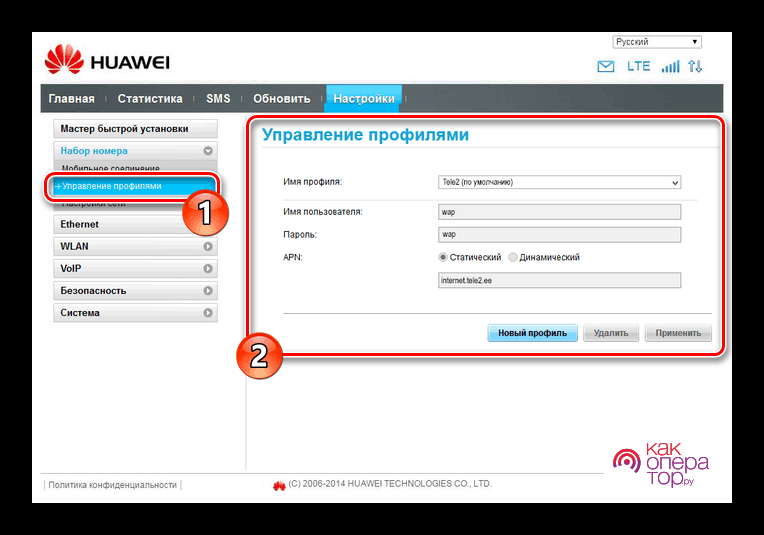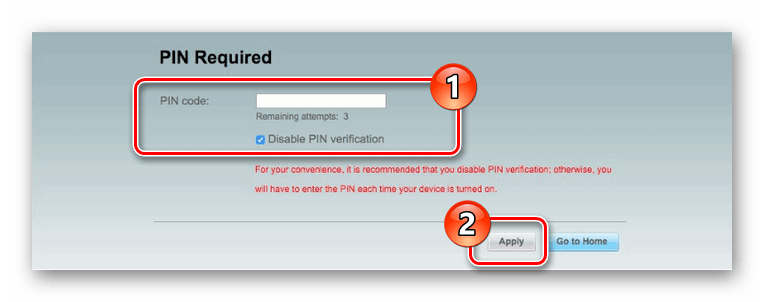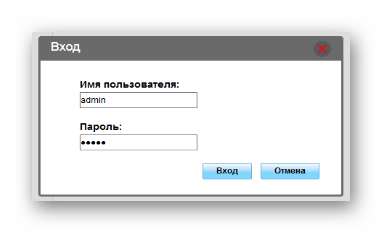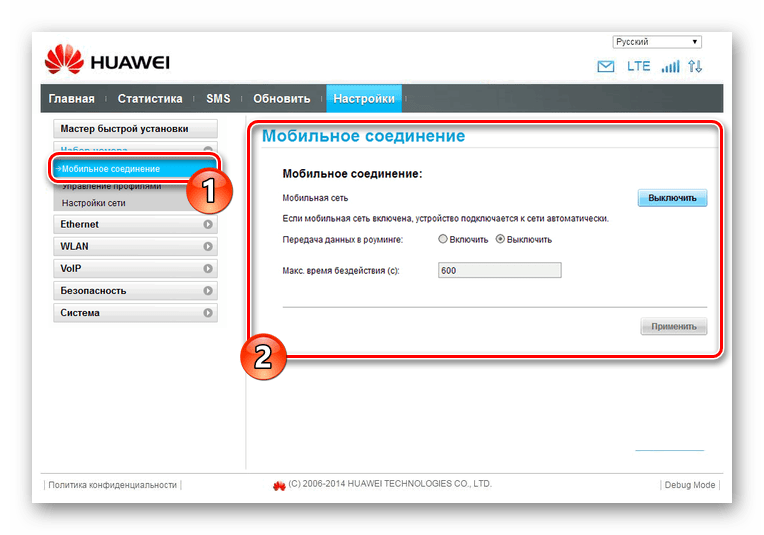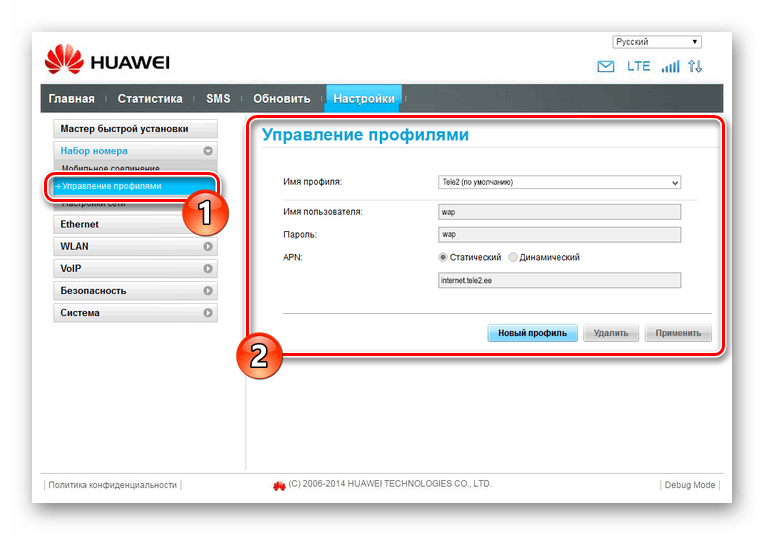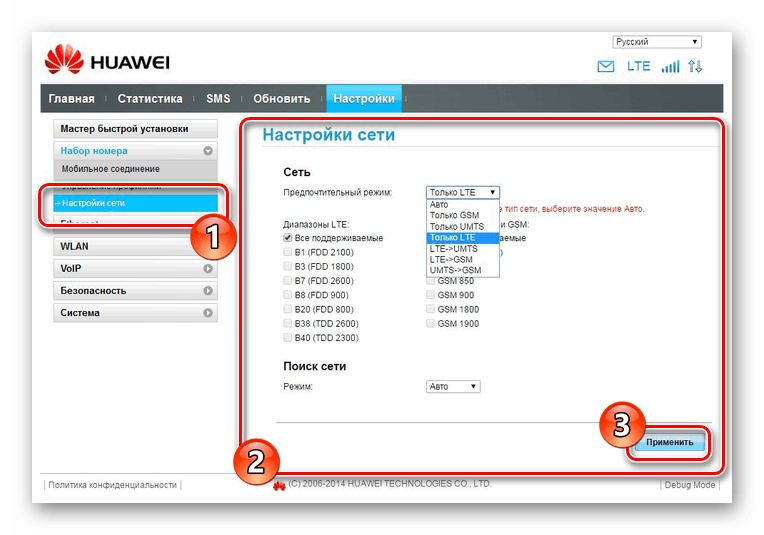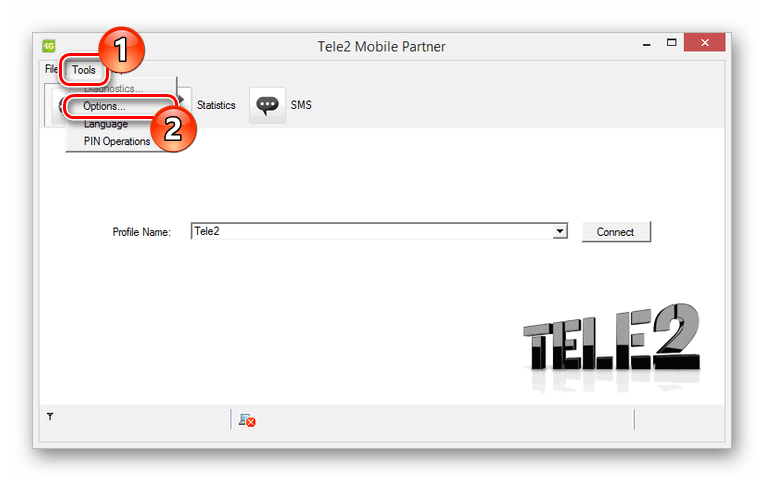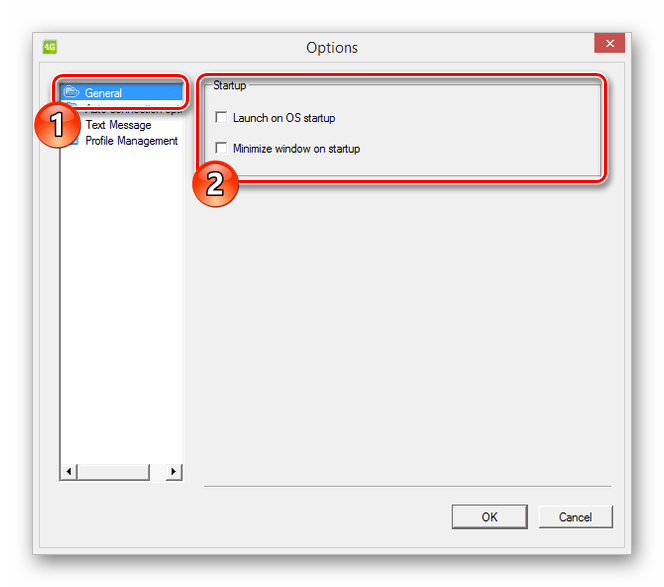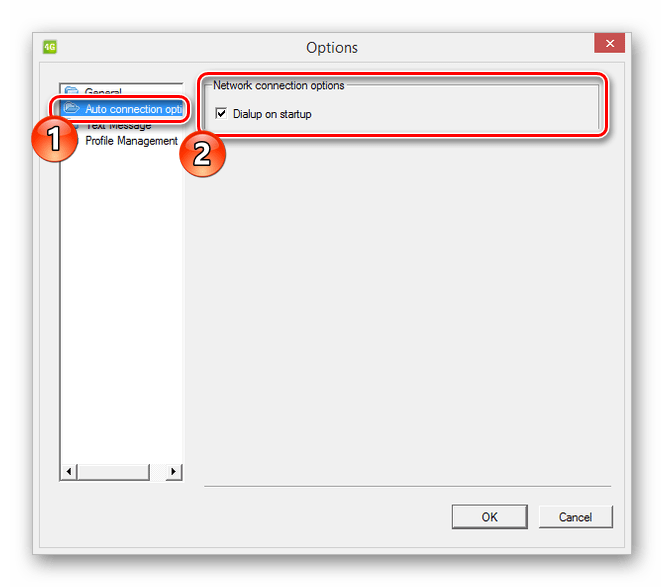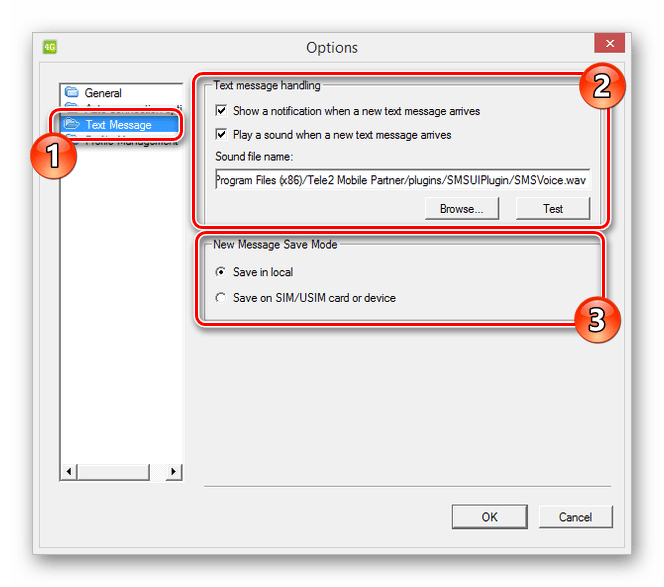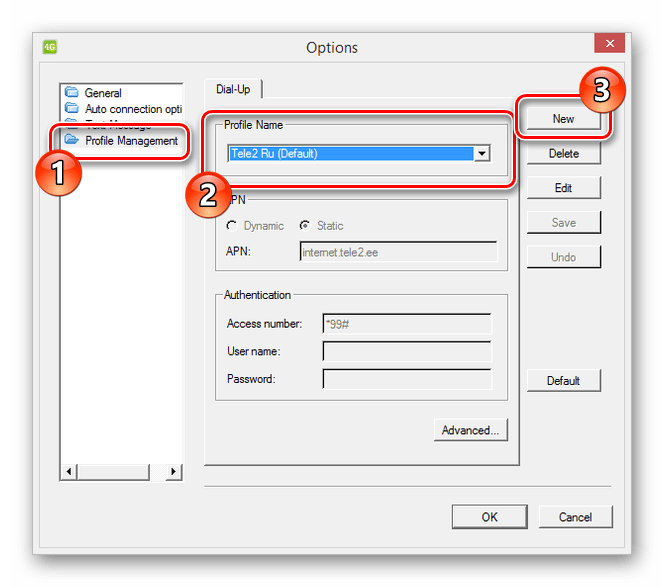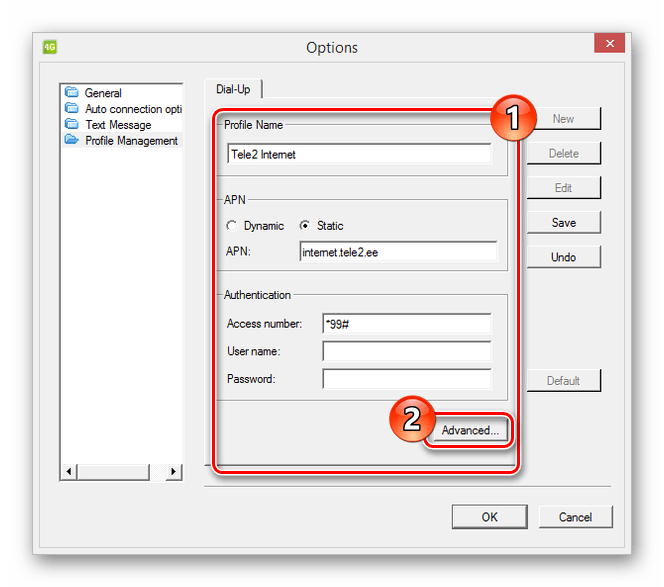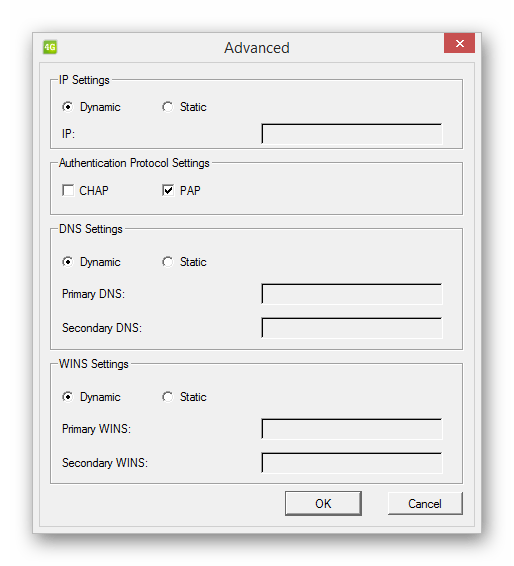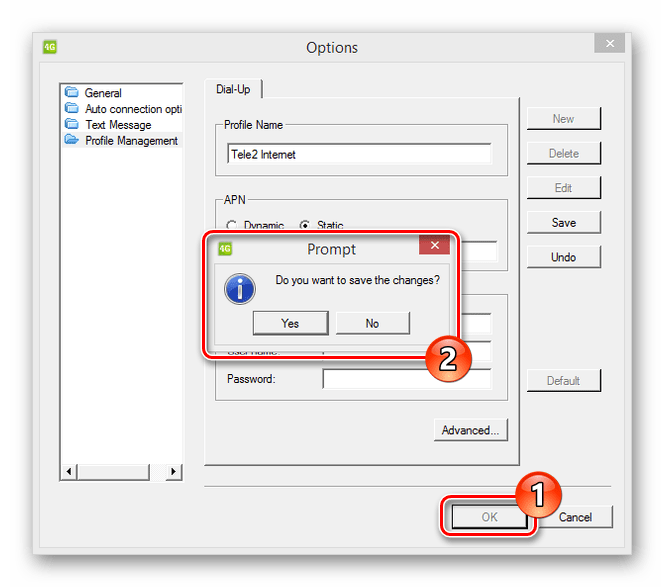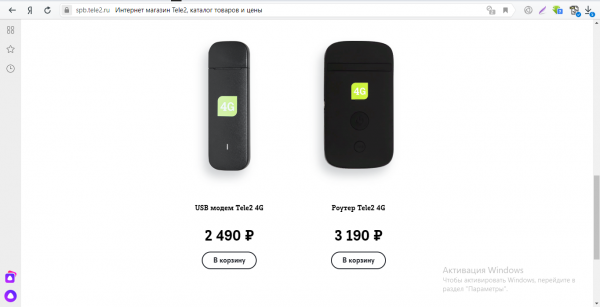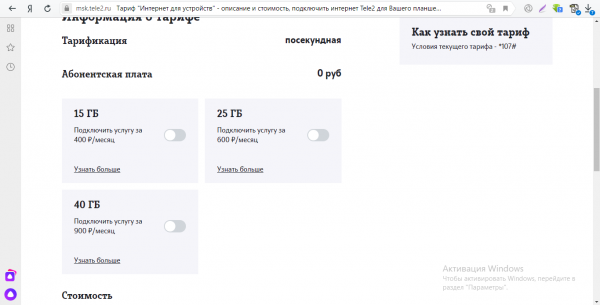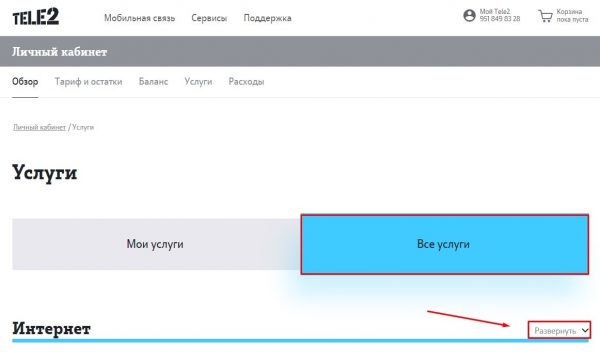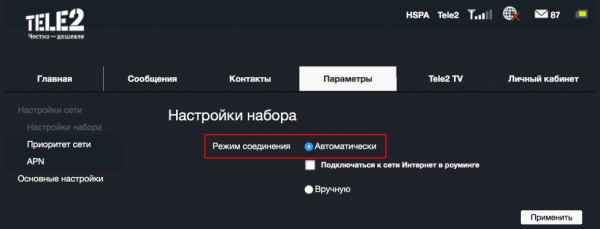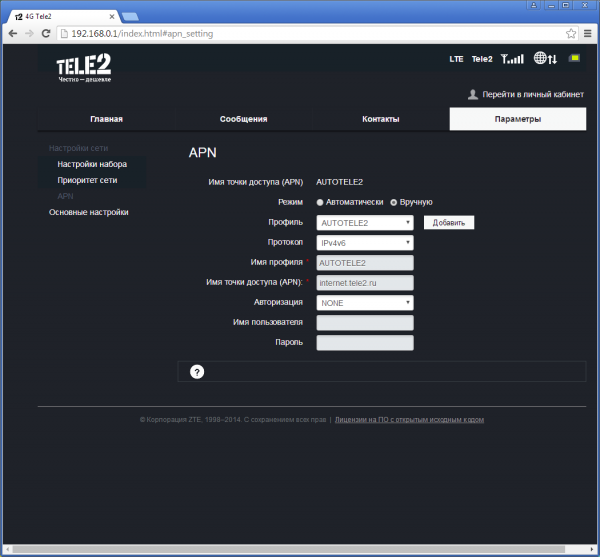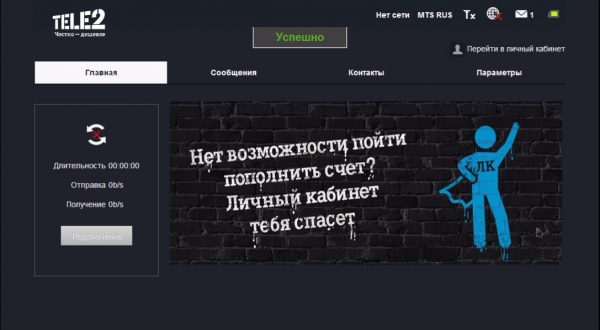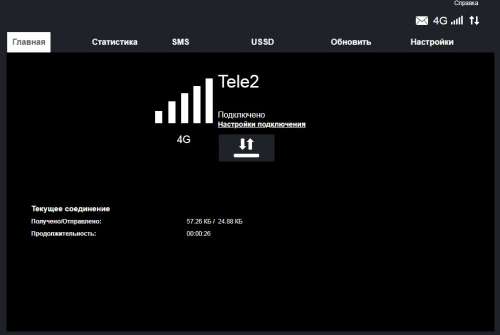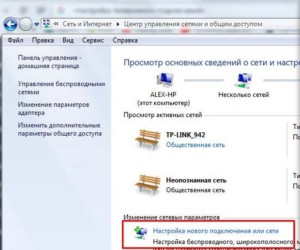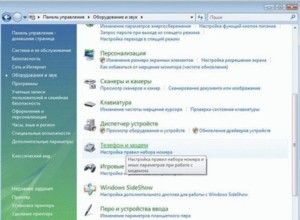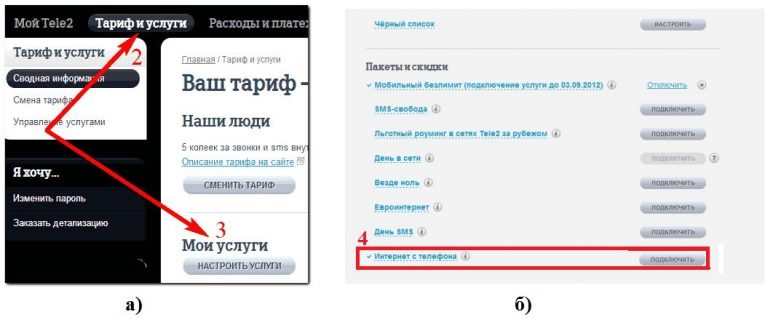В 2019 году мобильная компания Теле2 предоставляет всего несколько моделей модемов, которые способны функционировать с симками одноименной организации – 3G и 4G.
Содержание
- Модельный ряд модемов Теле2
- Как подключить и настроить модем Теле2
- Возможные проблемы и ошибки
- Какие тарифы предлагает Теле2 для обладателей модемов
Модельный ряд модемов Теле2
В набор устройства 3G входит страховочный шнур, краткое руководство по эксплуатации и гарантийный талон. Внешний вид модема привлекательный, на корпусе имеется маленький LED-дисплей, отображающий состояние устройства (вкл/выкл). Модель имеет следующие характеристики:
| Параметры | Характеристики |
| Поддержка операционной системы | Windows XP, 7, 8, 10, Linux, MAC |
| Поддержка USSD | ввод команд |
| Скорость приема | 21.5 Мбит/с |
| Поддержка SMS | входящие и исходящие |
| GSM | 850/900/1800/1900 |
| UMTS | 900/2100 |
4G модем имеет аналогичный комплект поставки, однако, отличается более продвинутым функционалом, внешним видом и высокой скоростью передачи данных. Характеристики прибора:
| Параметры | Характеристики |
| Поддержка операционной системы | Windows XP, 7, 8, 10, Linux, MAC |
| Поддержка USSD | ввод команд |
| Скорость приема | 100 Мбит/с |
| Поддержка SMS | входящие и исходящие |
| GSM | 850/900/1800/1900 |
| UMTS | 900/2100 |
| Поддержка резервных каналов | 3G |
| LTE | 800/1800/2600 |
Как подключить и настроить модем Теле2
После приобретения модема Теле2 стоит задуматься о процессе подключения. Для начала потребуется вставить системное оборудование в ноутбук через разъем USB. Модем оснащается соответствующим штекером, который может быть встроен непосредственно в корпус или идти отдельно со шнуром в комплекте поставки. Как правило, во внутреннюю часть модели встроено системное ПО, которое начнет автоматическую установку во время подключения с компьютером.
Подключение модема к ПК и установка драйверов
Установка модемов Теле2 по принципу действия напоминает активацию подобного оборудования на стационарных компьютерах. Процедура проводится достаточно легко, для этого следует провести следующие манипуляции:
- В первую очередь нужно вставить пополненную SIM-карточку в специальный отсек модема, после чего последний установить в ноутбук через доступный порт USB. Если в модели не предусмотрен встроенный штекер, тогда потребуется использовать шнур из комплекта поставки.
- Компьютер исследует подключенное оборудование, после чего установит драйвера, необходимые для правильного функционирования модема.
- Далее на рабочем столе появится раздел установки дополнительного ПО, которое потребуется провести вручную.
- Завершить установку модема с помощью кнопки «ОК».
Стоит заметить, что оба варианта модемов Теле2 имеют аналогичный порядок активации. Внутренняя настройка оборудования также ничем не отличается, так как во время вставки APN вписываются идентичные данные.
Настройки подключения
Физическая установка модема занимает немного времени и сил, однако настройка программной части потребует больше действий и повышенной внимательности:
- Во время активации модема в ноутбуке включить раздел «Сеть»;
- Указать предпочтительный вид сети «WCDMA»;
- Установить галочку напротив блока «Все диапазоны»;
- Если уровень сигнала ниже минимального, стоит выставить «GSM»;
- Далее открыть раздел опций и отыскать вариант соединения «RAS»;
- Перед включением оборудования убедиться в том, что на компьютере не установлено системное обеспечение других мобильных операторов.
Во время регулировки параметров необходимо находится в действующей зоне 3G, так как настройка оборудования может пройти некорректно.
Как правило, любой модем модельного ряда Теле2 должен проводить автоматическую установку, однако зачастую программное обеспечение компьютера блокирует эту возможность. Поэтому приходится подробно изучать ручной режим настройки. Алгоритм проведения установки:
- В некоторых случаях потребуется самостоятельное скачивание системного файла «Autorun»;
- В ходе процесса необходимо установить галочку напротив окна с пользовательскими соглашениями;
- Необходима поддержка высокоскоростного подключения к сети интернета.
Кроме того, на некоторых устройствах может потребоваться корректировка APN, так как существуют сбои автоматических настроек во время совмещения модема и ноутбука. В таком случае придется вручную указывать параметры. Для этого необходимо:
- открыть официальный сайт мобильного оператора указав адрес m.teleru;
- выключить прокси-сервер;
- вписать в строчку «точка доступа APN» — internet.teleru;
- при необходимости указать свой логин и пароль.
Данная информация вводится для всего модельного ряда моделей Теле2.
Возможные проблемы и ошибки
После проведения вышеуказанных процедур могут возникать ошибки и сбои в системе. Даже несмотря на то, что были соблюдены все правила, система может подвергаться критическим нарушениям. Существует 4 причины, из-за которых оборудование перестает нормально функционировать:
- Неблагоприятные погодные условия или медленная скорость. Когда на улице сильный ветер или дождь, интернет-соединение может заметно пропадать. Соответственно скорость передачи данных будет минимальная, а в противном случае вовсе исчезнет. Также это может быть связано с большой загруженностью одной сети.
- Некорректное соединение. В таком случае необходимо самостоятельно проверить уровень сигнала между модемом и ноутбуком. На корпусе изделия Теле2 имеется экран, который отображает уровень сигнала. Если причина не в этом, тогда нужно проверить основной баланс на количество денежных средств.
- Неполадки с самой SIM-картой. Если перестала работать сим-карточка, тогда ее следует проверить на механические повреждения. Карточку нужно внимательно осмотреть, и убедится, что на поверхности контактов нет сколов или забоин. В случае попадания воды симку стоит тщательно просушить без применения горячего потока воздуха. После этого нужно вставить элемент обратно в модем, и повторить подключение. Если указанные действия не помогли, тогда необходимо обращаться в ближайший сервисный центр, так как карточка не подлежит дальнейшему ремонту. Сотрудники компании обязаны заменить поврежденный узел.
- Неверно активированное устройство. Такой результат возникает только в том случае, когда была неправильно произведена установка модема. Для этого потребуется в первую очередь вытащить и заново вставить узел в ноутбук. Если результат не оправдал ожидания, то следует вручную переустановить драйвера. В некоторых случаях встроенная программа не срабатывается с текущей версией Windows. Также проблема может быть в неисправном порте USB или самом модеме. При таких обстоятельствах стоит обращаться в ремонтный центр.
Какие тарифы предлагает Теле2 для обладателей модемов
Мобильный оператор Теле2 разработал специальную линейку тарифов, которая направлена для использования в интернет-сфере. На данный момент существуют следующие тарифы:
- «Интернет планшет» – пользователь получает 15 ГБ мобильного интернета на месяц всего за 500 рублей. Поддерживаются сервисы «Телевизор» и «Кинозал». Для социальных сетей интернет нелимитированный.
- «Интернет 7 ГБ» — 7 Гб интернета всего за 300 рублей в месяц. Звонки и СМС внутри оператора бесплатные.
- «Интернет 20 ГБ» — предоставляется 20 ГБ интернета за фиксированную сумму 700 рублей в месяц.
- «Интернет 50 ГБ» — самый объемный пакет, который дарит 50 ГБ трафика за 1000 рублей.
Всем привет! Сегодня мы поговорим про то, как подключить, установить и настроить модем Теле2. Все делается очень просто, но на некоторых системах возникают проблемы. Обычно это решается обычной переустановкой драйверов. Если вы хотите использовать в качестве модема свой смартфон, то смотрим последнюю главу этой статьи.
Содержание
- Подключение
- Настройка модема
- Проблемы с подключением
- Телефон как модем
- Задать вопрос автору статьи
Подключение
Настройка 3G/4G/5G модема Теле2 происходит по той же схеме, как и у других операторов:
- Снимите верхнюю крышку с устройства и установите SIM‑карту в специальные пазы.
- Компьютер и ноутбук должен автоматически установить драйвер. Если это не произошло, то зайдите в «Мой компьютер» и запустите программу установки программы с флешки – она будет отображаться в корневой директории, где находятся все ваши диски.
- После установки, запускаем программу авторизуем профиль, который вы используете и нажимаем кнопку «Подключить». После этого интернет должен быть у вас на компе.
Если же вы хотите подключить модем к роутеру, чтобы не только вы пользовались благами интернета, то читаем подробную инструкцию тут.
Настройка модема
Все конфигурации уже установлены в устройстве, но их можно изменить по желанию.
- После установки драйверов TELE2, перейдите по адресу:
192.168.8.1
ПРИМЕЧАНИЕ! Если IP адрес не подходит, то посмотреть его можно под крышкой модема.
- Вводим ПИН-код от симки.
- Вводим имя пользователя и ключ. Эти данные можно подсмотреть там же под корпусом аппарата. Но чаще всего используется комбинация: admin-admin.
- Перейдите на вкладку «Настройки» и далее в раздел «Мобильное соединение». Запомните, тут можно настроить роуминг.
- В разделе управления профиля, можно установить настройки вручную:
- Имя профиля: Tele2
- Имя пользователя: wap
- Пароль: wap
- APN (статический): internet.tele2.ee.
- Переходим в следующий раздел и устанавливаем конфигурацию по схеме:
- Предпочтительный режим: лучше установить «Авто», но можно и поставить «Только LTE», если вы живете в городе рядом с вышкой. Если связь будет плохая, то ставим «Авто».
- Диапазоны LTE: все
- Режим поиска сети: авто.
- Применяем настройки. Далее перейдите в последний пункт «Система» и перезагрузите модем.
Проблемы с подключением
Попробуйте подключить аппарат в другой свободный USB слот. Посмотрите, чтобы модем определился в системе. Зайдите в «Компьютер» или проводник, в корневой директории, где находятся все жесткие диски должен быть модем Теле2.
Перезагрузите компьютер и снова попытайтесь подключить устройство. Возможно, у вас отключена функция автоматической установки драйверов.
- Кликаем правой кнопкой мыши по компьютеру и заходим в свойства.
- Теперь слева в блоке переходим в «Диспетчер устройств».
- В верхней панели кликаем по значку лупы и монитора, чтобы установить все нужные драйвера.
- Можно посмотреть установленный устройство в «Контроллерах USB». Кликаем ПКМ и выбираем «Обновить драйверы».
Можно попробовать проверить компьютер антивирусной программой и отключить все лишние программы в трее. Иногда помогает откат системы.
Телефон как модем
Вам необязательно использовать модем-флешку, чтобы делиться интернетом от компании Теле2, вы можете использовать обычный смартфон с операционными системами Android, iOS или даже Windows Phone. Раздачу интернета можно выполнить тремя способами:
- Wi-Fi – на любое устройство, где есть вай-фай модуль.
- USB провод – обычно для раздачи на компьютеры, на котором нет Wi-Fi или Bluetooth.
- По Bluetooth – если WiFi уже используется, то используем «Голубой зуб».
Все делается очень просто, и об этом я уже писал подробную пошаговую инструкцию, с которой вы можете ознакомиться по этой ссылке.
ПРИМЕЧАНИЕ! Если по каким-то причинам вам заблокируют интернет при раздаче, то пишите об этом в комментариях, чтобы я добавил инструкцию по обходу. Но насколько я знаю, пока компания Теле2 не блокирует интернет за раздачу.
Содержание
- Конфигурация модема Tele2
- Вариант 1: Web-интерфейс
- Вариант 2: Tele2 Mobile Partner
- Заключение
- Вопросы и ответы
При высокой популярности компании Tele2 услугами мобильного интернета на ПК пользуется малое количество юзеров. Тем не менее каждый USB-модем данного оператора гарантирует стабильное соединение с интернетом при достаточно вариативных настройках. Сегодня мы расскажем о доступных параметрах на девайсах 3G и 4G Теле2.
Конфигурация модема Tele2
В качестве примера настроек USB-модема нами будут приведены стандартные параметры, обычно выставляемые устройством по умолчанию без пользовательского вмешательства. При этом некоторые из них доступны для изменения на свое усмотрение, что отменяет гарантию правильной работы сети.
Вариант 1: Web-интерфейс
В процессе использования фирменного 4G-модема Теле2 управлять им можно через Web-интерфейс в интернет-обозревателе по аналогии с роутерами. На разных версиях прошивки устройства внешний вид панели управления может отличаться, но параметры во всех случаях идентичны друг другу.
- Подключите модем Tele2 к USB-порту компьютера и дождитесь установки драйверов.
- Откройте браузер и в адресную строку введите зарезервированный IP-адрес:
192.168.8.1
По надобности установите русский язык интерфейса через раскрывающийся список в правом верхнем углу.
- На стартовой странице необходимо указать PIN-код от SIM-карты. Его также можно сохранить, установив соответствующую галочку.
- Через верхнее меню перейдите на вкладку «Настройки» и разверните раздел «Набор номера». В процессе перехода потребуется указать
adminв качестве имени пользователя и пароля. - На странице «Мобильное соединение» вы можете активировать услугу роуминга.
- Выберите «Управление профилями» и поменяйте представленные параметры на указанные нами. Не забудьте нажать кнопку «Новый профиль», чтобы сохранить настройки.
- Имя профиля – «Tele2»;
- Имя пользователя и пароль – «wap»;
- APN – «internet.tele2.ee».
- В окне «Настройки сети» заполните поля следующим образом:
- Предпочтительный режим – «Только LTE»;
- Диапазоны LTE – «Все поддерживаемые»;
- Режим поиска сети – «Авто».
Нажмите кнопку «Применить», чтобы сохранить новые параметры.
Примечание: При должном опыте вы также можете отредактировать настройки безопасности.
- Откройте раздел «Система» и выберите пункт «Перезагрузка». Нажав одноименную кнопку, перезапустите модем.
После повторного запуска модема можно будет произвести соединение, тем самым успешно подключившись к интернету. В зависимости от выставленных параметров и возможностей устройства его характеристики могут отличаться.
Вариант 2: Tele2 Mobile Partner
На сегодняшний день данный вариант является наименее актуальным, так как программа Tele2 Mobile Partner предназначена исключительно для 3G-модемов. Однако несмотря на это, софт удобен в использовании и позволяет редактировать большое количество различных параметров сети.
Примечание: Официально программа не поддерживает русский язык.
- Установив и запустив Tele2 Mobile Partner, на верхней панели разверните список «Tools» и выберите «Options».
- На вкладке «General» располагаются параметры, позволяющие контролировать поведение программы при включении ОС и подключении модема:
- «Launch on OS startup» — ПО будет запускаться вместе с системой;
- «Minimize windows on startup» — окно программы будет свернуто в трей при запуске.
- В следующем разделе «Auto connection options» можно установить галочку «Dialup on startup». Благодаря этому при обнаружении модема будет автоматически устанавливаться соединение с интернетом.
- Страница «Text Message» предназначена для настройки оповещений и места хранения сообщений. Рекомендуется установить маркер рядом с пунктом «Save in local», в то время как прочие разделы позволяется изменить на свое усмотрение.
- Переключившись на вкладку «Profile Management», в списке «Profile Name» поменяйте активный сетевой профиль. Чтобы создать новые настройки, нажмите кнопку «New».
- Тут выберите режим «Static» для «APN». В свободных полях, за исключением «User name» и «Password», укажите следующее:
- APN – «internet.tele2.ee»;
- Access — «*99#».
- Кликнув по кнопке «Advanced», вы откроете дополнительные настройки. Их по умолчанию следует изменить таким образом, как показано на скриншоте.
- Завершив процесс, сохраните параметры путем нажатия кнопки «ОК». Данное действие необходимо повторить через соответствующее окно.
- В случае создания нового профиля перед подключением к интернету выберите сеть из списка «Profile Name».
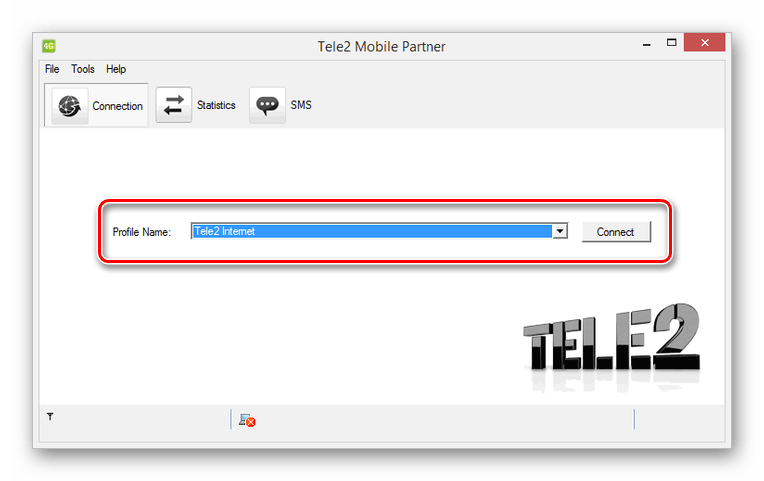
Надеемся, мы смогли вам помочь с конфигурацией USB-модема Теле2 через официальную программу Mobile Partner.
Заключение
В обоих рассмотренных случаях выставление правильных настроек не будет проблемой за счет стандартных подсказок и возможности сброса параметров. Кроме того, вы всегда можете воспользоваться разделом «Справка» или обратиться к нам в комментариях под данной статьей.
Еще статьи по данной теме:
Помогла ли Вам статья?
Здесь мы собрали в одном месте все настройки для доступа в интернет по GPRS/EDGE для всех операторов России, которыми нам приходилось пользоваться. В основном настройки у всех практически одинаковые, основное отличие, на которое стоит обратить внимание это: «точка доступа», которая пишется в строке дополнительных команд инициализации модема. Обычно при смене оператора можно не менять ни телефонный номер, ни имя и пароль пользователя, а достаточно заменить адрес точки доступа.
Поэтому ниже мы приводим только самые основные параметры настроек GPRS/EDGE. Этих параметров вам вполне хватит чтобы подключиться к Интернету и найти там недостающие памертры, на сайтах ваших GSM операторов.
предлагает клиентам несколько моделей модемов:
- Устройство для работы со стандартом 3G может обеспечивать работу с операционными системами «Виндовс» (XP и старше), MAC и Linux. Обеспечивает скорость приема данных 21,5 Мбит в секунду. Может работать с использованием GSM и UMTS.
- Модем «Теле2» 4G. Скорость доступа составляет 100 Мбит в секунду. Может работать на 4G LTE, 3G, GSM, UMTS.
Оба вида USB-модемов обеспечивают быстрый и качественный интернет. 4G дает больше возможностей и лучшую скорость доступа, но покрытие у этой сети имеет существенно меньшую площадь по сравнению с 3G.
Как подключить модем «Теле2» к ноутбуку
Чтобы использовать интернет от «Теле2», надо провести подключение модема. Последовательность действий для того, как установить модем «Теле 2» на ноутбук, выглядит таким образом:
- В разъем вставляют сим-карту. Это устройство необходимо подключить к ноутбуку через USB.
- Операционная система обнаружит подключение нового устройства. Далее она будет устанавливать новый драйвер.
- На диплее появится сообщение о необходимости установки программного обеспечения. Необходимо выразить свое согласие. После окончания установки его надо запустить и дать команду подключиться.
Обратите внимание! После этого появится доступ к Всемирной сети.
Как подключить модем «Теле2» к компьютеру
Настройка модема «Теле2» 3G во многом аналогична тому, как это делается для ноутбука. Нужно подключить его в разъем USB. Гаджет можно вставить в порт непосредственно или сделать это с использованием удлинителя.
Компьютер обнаружит подключение нового устройства и установит необходимые драйверы. После этого происходит установка программы «Теле2 Коннект». После завершения приложение необходимо запустить. Чтобы гаджет начал работу, надо кликнуть по кнопке «Подключить». Через несколько секунд программа закончит работы, и соединение будет установлено.
Примечания[править]
- Рецепт годен и для Huawei E150. Эти модели различаются только тем, что у модели E150 нет слота для Micro SD, а у E1550 есть. В остальном модемы аналогичны.
- Так же работает модем huawei e173 (ID 12d1:1436 Huawei Technologies Co., Ltd.). В network manager заработал из коробки сразу после втыкания модема без шаманств (usb_modeswitch установлен)
- Рецепт годен и для аналогичных модемов от MTC и Билайна.
- С большой вероятностью этот же рецепт годен и для модемов других операторов этих же и близких к ним моделей — например, Huawei E1552, E1750 и т.п.
- Решение тестировалось на модеме Huawei E150 от МТС и E1550 от Мегафон на дистрибутивах Пятой платформы.
- Решение тестировалось на модеме ZTE MF112 от МТС на дистрибутивах Пятой и Шестой платформы. Особенности на Centaurus и Школьном сервере — не срабатывает usb-modeswitch для модели, которая определяется как 19d2:2000. приходится отключать CD и CardReader. Причем на Slinux 6.0 и KDesktop 6.0 все заработало «из коробки».
Настройки интернета «Теле2» для модема
При настройке используется программа «Теле2 Коннект». После установки и запуска нужно ввести настройки:
- Заходят в настройки, выбирают профиль «Теле2», нажимают кнопку «Изменить».
- На вкладки «Подключения» убирают все отметки, оставляя только одну – в строке «Мобильный интернет».
- На вкладке APN указывают адрес: internet.tele2.ru.
- Далее подтверждают ввод и нажимают «Подключить».
После этого соединение с нужными параметрами будет установлено.
Создание удаленного телефонного соединения
Для того, чтобы обеспечить доступ во Всемирную сеть, необязательно использовать модем «Теле2». Для этого можно воспользоваться своим смартфоном.
В этом случае нужно следовать пошаговой инструкции:
- Нужно установить связь между телефоном или ноутбуком, или настольным компьютером. Это можно сделать при помощи USB-кабеля или через Bluetooth.
- После того, как соединение обеспечено, необходимо на компьютере нажать кнопку «Пуск», находящуюся в левом нижнем углу экрана. В появившемся меню выбирают строку «Панель управления».
- В верхней части открывшейся страницы есть выпадающий список «Просмотр». В нем предоставлен выбор между крупными и мелкими значками при работе с панелью управления. Будет удобно выбрать отображение в виде крупных значков.
- Нужно выбрать раздел «Устройства и принтеры».
- В верхней части есть горизонтальное меню. Нужно кликнуть по строке «Добавление устройства». После этого операционная система начнет искать те устройства, которые были недавно подключены. Эта процедура займет несколько минут.
- После завершения поиска нужно будет выбрать то устройство, которое планируется настраивать. Затем нажимают кнопку «Далее».
- Начнет работу мастер установки новых устройств. Когда он закончит работу, будет сгенерирован код доступа, который потребуется ввести на телефоне. После этого на экране компьютера появится сообщение о том, что устройство было успешно добавлено.
- Теперь необходимо провести установку необходимых драйверов. Это будет сделано в автоматическом режиме.
Обратите внимание! Далее нужно будет вернуться на главную страницу панели управления. Теперь нужно выбрать раздел «Телефон и модем».
Затем будет нужно выполнить следующие действия:
- Высвечивается форма для ввода кода города. Сюда можно ввести несколько произвольных цифр и подтвердить ввод. Здесь можно ввести номер дозвона для «Теле2» интернета.
- Далее открывается окно с несколькими вкладками. Из них нужно выбрать «Модем».
- Нажимают «Добавить». Открывается окно для ввода параметров. Из предоставленного списка выбирают нужный модем и переходят к его свойствам, выбирая дополнительные параметры.
- Вводят команду «AT+CGDCONT=1,»IP»,»internet.tele2.ru» и подтверждают ввод.
После того, как новое устройство было успешно добавлено, нужно для него создать соединение. Для этого в панели управления переходят в раздел, относящийся к сетям и подключениям.
Настройка GPRS: AT-команды модема, настройка GPRS оборудования, описание
*99#
и
*99***1#
это не номера, а так называемые AT-команды встроенного модема мобильного телефона.
99
– это один из сервисных кодов доступа в сеть GPRS (еще есть
98
).
1
– это так называемый параметр
CID
(Context Definition ID), который указывает, какую настройку строки инициализации использовать (в данном случае CID 1, она обязательно предварительно должна описываться там с помощью команды
AT+CGDCONT=1.
).
*
– разделители между параметрами.
Таким образом, в строке инициализвции можно задать еще настройку CID 2 (AT+CGDCONT=2.
) и при необходимости вызывать набором
#99***2#
Текущие настройки модема мобильного телефона можно прочитать какой-нибудь терминальной программой, послав в модем команду AT+CGDCONT?
Общие настройки GPRS.
Ниже, представлена краткая информация по настройке компьютера для использования GPRS через Московских операторов сотовой связи. Эти настройки Вы можете использовать как при подключении через GPRS-модемы, так и через телефоны. Подробнее, читайте в соответствующих разделах сайта (для «МТС», для «Билайн», для «Мегафон» и для «Tele2»).
Настройки компьютера для МТС.
Тип сервера удаленного доступа: PPP: Windows 95/98/NT 4/2000, Internet.
Уберите все «галки», за исключением TCP/IP в области «Допустимые сетевые протоколы».
Нажмите кнопку «Настройка TCP/IP» и в появившемся окне установите следующие параметры: Адрес IP назначается сервером. Адреса вводятся вручную. Первичный адрес DNS: 213.087.000.001. Вторичный адрес DNS: 213.087.001.001. Включите «Использовать стандартный шлюз для удаленной сети». Отключите «Использовать сжатие заголовков IP». Login и password: mts. Номер дозвона: *99# (для некоторых моделей телефонов номер другой).
Настройки компьютера для Билайн.
Тип сервера удаленного доступа: РРР: Windows 95/98/NT 4/2000, Internet.
Уберите все «галки», за исключением TCP/IP в области «Допустимые сетевые протоколы».
Нажмите кнопку «Настройка TCP/IP» и в появившемся окне установите следующие параметры: Адрес IP назначается сервером. Адреса вводятся вручную. Первичный адрес DNS: 194.067.002.114. Вторичный адрес DNS: 194.190.195.066. Включите «Использовать стандартный шлюз для удаленной сети». Отключите «Использовать сжатие заголовков IP». Login и password: beeline. Номер телефона: *99# (для некоторых моделей телефонов номер другой).
Настройки компьютера для Мегафон.
Тип сервера удаленного доступа: РРР: Windows 95/98/NT 4/2000, Internet.
Уберите все «галки», за исключением TCP/IP в области «Допустимые сетевые протоколы».
Нажмите кнопку «Настройка TCP/IP» и в появившемся окне установите следующие параметры: Выберите Адрес IP назначается сервером Выберите Адреса вводятся вручную Выберете Получить адреса DNS сервера автоматически Включите «Использовать стандартный шлюз для удаленной сети». Отключите «Использовать сжатие заголовков IP». Имя пользователя gdata
и пароль
gdata
Номер дозвона:
*99#
(для некоторых моделей телефонов номер другой).
Ну а подсоединить телефон к компьютеру (кабель или ИК-порт), полагаем, Вы сможете самостоятельно. В принципе, если четко следовать инструкции, процесс подключения займет не более 10 минут, так что дерзайте.
Настройки компьютера для Tele2.
Тип сервера удаленного доступа: РРР: Windows 95/98/NT 4/2000, Internet. Имя пользователя: Оставить пустым Пароль: Оставить пустым Первичный DNS: 000.000.000.000 Вторичный DNS: 000.000.000.000
Источник
Настройки APN
Для установки параметров точки доступа (APN) обычно используется автоматическая процедура. После того, как будет установлен драйвер устройства, исходные настройки должны устанавливаться автоматически. Однако так происходит не всегда. Одной из причин может быть неправильно выбранная модель модема. В такой ситуации нужно провести ввод необходимых параметров вручную. Для Tele2 настройки интернета для модема делаются следующим образом:
- Перейти на официальный сайт компании и перейти на страницу личного кабинета.
- Осуществить вход в него.
- Ввести необходимые параметры. В качестве точки доступа указывают internet.tele2.ru. Отмечают, что прокси сервер не используется. Логин и пароль вводить не требуется.
- Подтвердить ввод.
Ввод параметров при настройке модема «Теле2» несложен, и его может выполнить любой пользователь практически без риска сделать ошибку.
Настройка модема МТС
По ходу данной статьи мы постараемся рассказать обо всех параметрах, которые могут быть изменены при работе с модемом МТС. Их можно поменять как системными средствами ОС Windows, так и с помощью программного обеспечения, устанавливаемого с USB модема.
Примечание: Оба варианта настройки не имеют отношения к тарифному плану, изменить который вы можете на официальном сайте МТС или при помощи USSD-команд.
Вариант 1: Официальное ПО
В подавляющем большинстве случаев отсутствует необходимость использования системных средств Windows, управляя модемом через специальный софт. При этом стоит учитывать, в зависимости от модели устройства зачастую меняется версия ПО вместе с интерфейсом программы и доступными параметрами.
Установка
После подключения модема МТС к USB-порту компьютера нужно установить программу и драйвера, идущие в комплекте с устройством. Данная процедура проходит в автоматическом режиме, позволяя сменить только папку установки.
По завершении установки программы начнется инсталляция основных драйверов с последующим запуском «Коннект Менеджера». Для перехода к доступным параметрам воспользуйтесь кнопкой «Настройки» на нижней панели софта.
При последующих подключениях модема к компьютеру используйте тот же порт, что и в первый раз. В противном случае установка драйверов будет повторяться.
Параметры запуска
На странице «Параметры запуска» присутствует всего лишь два пункта, влияющих исключительно на поведение программы при подключении USB-модема. В зависимости от предпочтений после запуска окно может:
Данные настройки не влияют на соединение с интернетом и зависят исключительно от вашего удобства.
Интерфейс
После перехода на страницу «Настройки интерфейса» в блоке «Язык интерфейса» можно переключить русский текст на английский. Во время изменения софт может ненадолго зависнуть.
Настройка 3G модема «Теле2»
Стандарт 3G обеспечивает высокую скорость доступа в интернет. Для того, чтобы ею полноценно пользоваться, необходимо правильно настроить этот гаджет. Нужно выполнить такие действия:
- Вставить сим-карту в модем.
- Подключить устройство в разъем USB.
- Войти в настройки и выбрать раздел «Сеть» и «Опции».
- Нужно указать, что используется тип соединения RAS (модем). Остальные параметры будут установлены автоматически.
- Необходимо подтвердить введенные данные и выйти.
Выполнять настройку рекомендуется в зоне покрытия 3G. Таким образом, можно будет сразу увидеть результат проведенной работы.
Обратите внимание! Такая сеть имеет покрытие намного большее, чем у 4G, однако скорость доступа будет хотя и высокой, но несколько ниже, чем у сети следующего поколения.
Через Виндовс
Второй способ настройки модема МТС 4G или роутера — через Windows. Это правило касается только первого подключения, ведь в дальнейшем Интернет подключается автоматически.
Алгоритм действий такой:
Теперь рассмотрим, как настроить Интернет на модеме МТС 4G. Перейдите в Центр управления сетями и жмите по Изменение параметров адаптера.
Далее сделайте следующее:
При желании можно настроить Мобильное широкополосное подключение в разделе Свойства. Но здесь характеристики не сказываются на подключении к Интернету. Как правило, эти данные вносятся в необходимые поля по умолчанию.
Настройка 4G модема «Теле2»
Использование стандарта 4G предоставляет пользователям подключать наиболее высокоскоростной интернет. При подключении обычно необходимые параметры устанавливаются автоматически. Если этого не произошло, то выполнить их ввод необходимо вручную. Для этого требуется сделать следующее:
- Нужно подключить 4G-модем к ноутбуку или компьютеру.
- Система опознает новое устройство и установит нужные драйверы.
- Затем потребуется провести установку программы «Теле2 Коннект».
- После ее инсталляции необходимо запустить приложение и нажать кнопку «Подключить». После этого связь с интернетом будет установлена.
Подключение в этом случае похоже на то, какое выполняется для модемов 3G в соответствии с инструкцией, однако здесь имеются особенности. Для инсталляции программы используют установочный диск. Чтобы запустить приложение, может потребоваться скопировать Autorun.exe с установочного на жесткий диск.
Важно, чтобы подключение 4G в этом месте было доступно.
Через Виндовс
Второй способ настройки модема МТС 4G или роутера — через Windows. Это правило касается только первого подключения, ведь в дальнейшем Интернет подключается автоматически.
Алгоритм действий такой:
Теперь рассмотрим, как настроить Интернет на модеме МТС 4G. Перейдите в Центр управления сетями и жмите по Изменение параметров адаптера.
Далее сделайте следующее:
При желании можно настроить Мобильное широкополосное подключение в разделе Свойства. Но здесь характеристики не сказываются на подключении к Интернету. Как правило, эти данные вносятся в необходимые поля по умолчанию.
Возможные проблемы и ошибки
Иногда при подключении компьютер не видит модем или его сим-карту. В этом случае сначала нужно убедиться в том, что они подключены. Карту можно протестировать, поставив в смартфон. Если она исправна, значит проблема в модеме. В таком случае необходимо для ремонта «ЮСБ-модема» обратиться к специалисту. Если неисправна симка, то для ее замены нужно обратиться в офис .
предоставляет клиентам возможность подключаться к быстрому интернету с использованием стандартов 3G или 4G. Для того, чтобы в полной мере можно было пользоваться преимуществами качественной связи, она предлагает фирменные модемы.
Любители мобильного интернета могут использовать его не только через мобильное устройство, но и посредством стационарного компьютера. Для таких целей компания выпускает специальные USB девайсы, в которые вставляется симка с активным тарифным планом. Но чтобы не покупать лишнее оборудование можно осуществляется выход в сеть на ПК при помощи телефона, где последний используется в качестве маршрутизатора. Для подключения необходимо знать настройки 3g модема Теле2.
Этапы настройки
1. Берем ваш USB-модем от оператора мобильного интернета и вставляем и вставляем его в USB порт на роутере, а кабель Ethernet (или патчкорд), который идет в комлпекте с роутером, первым концом в разъем LAN на роутере, вторым — в сетевую карту вашего компьютера.
2. На вашем персональном компьютере (под управлением Windows 7) заходим в раздел сетевых настроек, делаем это по такому пути: Пуск => Панель Управления => Сеть и Интернет => Центр управления сетями и общим доступом => Управление сетевыми подключениями => Изменения параметров адаптера.
Нажимаем правой кнопкой мыши по пункту «Подключение по локальной сети» далее «Свойства» потом в пункт меню Протокол Интернета который «TCP/IPv4» и выбираем следующие пункты «IP автоматически» и «DNS сервера автоматически»
Сохраняем, нажимаем «ОК».
3. На роутера (с его обратной стороны) находим IP адрес, который используется для входа в админку роутера (как правило это — 192.168.0.1), и доступы (зачастую login:admin, password: admin)
4. Открываем ваш любимый браузер и пишем там где адресная строка — 192.168.0.1 (или тот другой, который указан на роутере), и залогиниваемся.
5. Смотрим на меню роутера и находим пункт «USB модем» ( или может быть 3G/4G или настройка USB и т.п. варианты), активируем его и вводим в указанные на изображении поля данные для вашего оператора.
Приведу список настроек для большинства мобильных операторов, но напомню актуальные настройки ищите у своего мобильного оператора.
Источник
Одна из главных сложностей при подключении 2G, 3G или 4G Интернета от МТС — настройка модема, подразумевающая прохождение одного из двух этапов. По желанию данные вносятся в официальной программе или непосредственно в ОС Windows. Ниже рассмотрим, как настроить модем МТС правильно, а также поговорим о возможных трудностях и путях их решения. Сразу отметим, что информация действует для всех тарифных планов, изменение которых доступно на офсайте компании или с помощью USSD-кодов.
Включение режима модема
Usb — модем – это беспроводной, переносной гаджет, выполняющий соединение с сетевой паутиной. Вы сможете заказать или приобрести его в любом ближайшем отделении продаж провайдера либо на официальной странице в интернете. Аппаратура поставляется следующим комплектом:
- Непосредственно сам блок с usb вилкой.
- Сим карта с установленным контрактом.
- Драйвера для установки связи с персональным компьютером.
Вскрыв коробку самое время запустить оборудование:
- Вставьте гаджет в любое свободное гнездо ПК.
- Если ничего не происходит, значит, требуется установить программное обеспечение.
- Вставьте диск, который шел в комплекте, загрузите необходимые драйвера.
- В случае потери носителя, скачайте софт в интернете.
- Откройте панель инструментов терминала.
- Перейдите в диспетчер устройств и найдите нужное, скорей всего оно подписано, как неизвестное.
- Нажмите на кнопку обновления драйвера и укажите путь к файлу.
- Перезагрузите систему.
- Запустите приложение Теле2 и кликните на подключение.
Внимание! Перед покупкой ознакомьтесь о наличие сигнала 3G и 4G в населенном пункте. Провайдер имеет слабое влияние лишь в наиболее отдаленных регионах страны.
Помимо этого, провайдер разработал независимое устройство беспроводной связи. В него требуется вставить рабочую симку и запустить. После этого девайс будет раздавать доступ. Главное, вовремя заряжать его.
Нет необходимости тратить деньги на подобное оборудование. Если в распоряжении есть более — менее современная модель телефона, примените его вместо маршрутизатора, подсоединив к порту компьютера.
Настройка USB-модема МТС
Мобильный интернет через USB модем МТС является отличной альтернативой проводному и беспроводному роутеру, позволяя подключаться к сети без внесения дополнительных настроек. Однако несмотря на простоту в использовании, программное обеспечение для работы с 3G и 4G модемом предоставляет ряд параметров, влияющих на удобство и технические параметры интернета.
Настройка режима модема
Это очень удобно, пользоваться мобильным интернетом через стационарное оборудование. Выход в сеть доступен практически в любом местоположении, где есть сигнал. Соединение может выполняться по двум каналам: Bluetooth или USB разъем. Возможен вариант с ИК – портом, но аппаратуру с таким модулем вряд ли сейчас получится найти.
После стыковки двух устройств рано расслабляться. Необходимо настроить программное обеспечение ПК на правильное исполнение функций. Но следует знать, что для каждого вида операционной системы разработана особая методика. Ниже представлены алгоритмы на все популярные ОС, поддерживающие данный функционал.
Все современные телефоны можно использовать как модем беспроводной связи. Раздавать Wi-Fi волны. Для выхода в интернет потребуется:
- Активировать опцию раздачи в смартфоне. Дать название подключению, и по необходимости поставить пароль.
- В роли приемника волн выступает персональный компьютер. На системной панели кликните на иконку в виде делений «Доступ к интернету».
- В появившемся перечне выберите нужную раздачу и установите соединение.
Windows 10
Для настройки интернета Теле2 потребуется всего две составляющие: мобильный телефон и стационарный комп или ноутбук. Сперва определитесь, каким образом будут совмещены устройства:
- Bluetooth:
- включите соответствующую функцию на смартфоне и ПК;
- запустите поисковые операции;
- для синхронизации и подтверждения связи потребуется набрать одинаковые числовые команды на обоих терминалах – 1234;
- соединение установлено.
- Порт usb:
- состыкуйте оборудование при помощи двухстороннего кабеля;
- система должна автоматически обнаружить телефон и начать установку драйверов;
- если этого не случилось, найдите нужное программное обеспечение для своей марки в сети или на внешнем носителе;
- запустите диспетчер устройств и найдите неопознанное;
- кликните на свойства, затем обновление и укажите путь к папке в корне, где находится файл;
- выполните перезагрузку.
Настройка роутера через мобильный модем
Представленный вашему вниманию обзор, о том как подключить Wi-Fi роутер через мобильный 3G, 4G модем это универсальный метод абсолютно для любой модели wi-fi роутера и от марки производителя не зависит. Отличия лишь в оформлении интерфейса раздела настроек, в названиях и расположении самих разделов настроек. Внимание! Убедитесь, что ваш роутер имеет поддержку мобильных модемов выбранного вами оператора. Эту информацию вы найдете в инструкции раздел «спецификация устройства» или на сайте производителя. Данное руководство подойдет для любого провайдер, предоставляющих услуги мобильного интернета — Мегафон, МТС, Билайн, Yota, Tele2, SkyLink и всех остальных мобильных операторов!
Ещё не так давно использование интернета 2G считалось чем-то невероятным. Сейчас же скоростной режим 474 Кбит/с это ничто по сравнению со 100 Мбит/с устройств 3 и 4 поколения, область покрытия которых всё время расширяется. Так, оператор ТЕЛЕ2 представляет линейку маршрутизаторов, позволяющих использовать сеть как в больших городах, так и в местах с отсутствием проводного подключения. А для того чтобы узнать, как подключить и настроить модем ТЕЛЕ2, не нужно обладать какими-то определёнными навыками.
Подключить и настроить модем от ТЕЛЕ2 несложно — следуйте инструкциям ниже
Что такое 3G-подключение от TELE2
Скоростной интернет 3G от компании TELE2 представляет собой компактное устройство для быстрого доступа в сеть в любое время. В основном по России используется зона покрытия 2 и 3G, но в крупных городах уже доступна более скоростная версия 4G.
Комплектация оборудования.
- USB-гаджет производства ZTE Corp.Technology.
- Sim-карта с подключённым тарифом.
- USB-кабель.
- Установочные драйвера.
В коробке с устройством вы найдете сам модем, шнур, блок питания и инструкцию
Технические данные.
- Работа на базе всех ОС (Linux; Windows 7, 8, 10, XP, Vista; Mac OS).
- Max скорость передачи данных — 11 Мбит/с.
- Max скорость приёма информации — 21,6 Мбит/с.
- Удобный интерфейс для USB.
- Работа только с картами ТЕЛЕ2.
- Скоростной режим сети 2G и 3G.
- Аккумулятор ёмкостью 1500 Ампер.
ВАЖНО. Если отсутствует подключение 3G, маршрутизатор будет работать на скорости до 64 Кбит/с.
Установка интернет-гаджета TELE2
С тех пор как появились такие устройства, настройки интернета для модема TELE2 не представляет особой сложности. Практически вся процедура происходит в автоматическом режиме.
- Необходимо вставить сим-карту в само устройство.
- После чего подключить его к компьютеру или ноутбуку.
- Затем система сама определит оборудование и установит драйвера.
- По завершении установочного процесса появится окно для установки ПО на компьютер.
- Чтобы понять, как подключить модем ТЕЛЕ2 к компьютеру, необходимо запустить установочную программу и нажать «Подключиться».
- После всех этих действий должно появиться соединение.
ВАЖНО. После того как настроить 3G-модем ТЕЛЕ2 на компьютере, систему необходимо перезагрузить.
Также вы можете использовать смартфон в качестве маршрутизатора
Подключение телефона как скоростного интернета
Также в качестве маршрутизатора можно использовать телефон. Для этого мобильник должен быть подключен к ПК с помощью USB-кабеля или через блютуз посредством добавления нового оборудования.
- В меню «Пуск», «Панель управления», «Центр управления общим доступом», «Создание и настройка нового подключения».
- Здесь выбрать «Настройка телефонного подключения» и «Далее».
- Выбрать нужное устройство для девайса и вписать параметры:
Samsung: *99**1*#
Simens, Alcatel, Panasonic: *99***1#
Sony, LG, Nokia: *99# - Поля с именем пользователя и паролем оставить пустыми.
- Нажать «Подключить», где по истечении 5 минут должна появиться сеть.
ВАЖНО. Установленный базовый тарифный план «Интернет для устройств» с функцией «Чемодан интернета» подразумевает использование дополнительных опций, что позволяет пользователям выбирать максимально удобное соединение.
Особенности настройки
Узнав, как подключить модем ТЕЛЕ2 к ноутбуку или стационарному ПК, следует перейти к процессу настройки, который имеет свои особенности.
- По умолчанию маршрутизатор сам определяет тип соединения, доступный в конкретном месте в конкретное время. Но настройки интернета для модема ТЕЛЕ2 подразумевают и ручное управление. И поэтому для создания режима 3G необходимо включить опцию «Сеть», тип сети «WCDMA», диапазон «Все диапазоны». Но если при этом идёт очень слабый сигнал, то лучше установить параметры сети «Только GSM».
- Также в последних версиях скоростного интернет-оборудования существует поддержка виртуальных сетевых карт. Здесь подключение и настройка модема TELE2 3G может конфликтовать с операционной системой. Например, на этапе получения IP-адреса программа не может его получить. В этом случае в настройках «Опции» нужно установить тип соединения RAS (модем).
- Перед тем как подключить модем ТЕЛЕ2, необходимо удалить программное обеспечение для интернет-оборудования других операторов. В противном случае работа нужного девайса будет осуществляться некорректно.
Перед тем как настроить модем ТЕЛЕ2, обязательно нужно определить зону покрытия этого оператора, которая постоянно расширяется. И если местонахождения входит в зону 3G, значит, особых проблем с интернетом не будет, если наоборот, то толку от скоростного устройства будет мало. Использовать маршрутизатор ТЕЛЕ2 очень легко, но, если всё же возникли проблемы, можно обратиться к специалистам или поискать нужную информацию на официальном сайте оператора.
Пользоваться Глобальной сетью через мобильный интернет в деревню можно не только через телефоны и гаджеты, но и через домашний компьютер. Сегодня операторы мобильной связи предлагают клиентам различные USB-устройства (модемы), в которые можно вставить сим-карту оператора с выбранным тарифным планом. Если вы не желаете приобретать дополнительное оборудование, можно входить в интернет через ПК с помощью мобильного телефона, который будет выполнять роль роутера. Для этого нужно установить настройки Теле2 интернет для модема.
Включение и настройка режима модема
USB-модем — это беспроводное устройство, с помощью которого осуществляется мобильный доступ к internet. Приобрести его можно у своего провайдера, заказав на официальном сайте или обратившись в ближайшее отделение продаж.
В комплект поставки такого девайса обычно входят следующие элементы:
- Основной блок (иногда с переходником для розетки).
- Сим-карта с выбранным тарифным пакетом Теле2.
- Драйвера, которые нужны для установки связи с компьютером (иногда поставляются на отдельном диске, иногда устанавливаются на сам модем, работающий по принципу Plug and Play).
Запуск оборудования происходит по следующему принципу:
- USB-модем вставляем в свободное гнездо на вашем компьютере.
- Если на экране монитора не открываются никакие окна – значит, нужно установить специальное программное обеспечение. Для этого следует открыть установочный диск и загрузить драйвера.
- Если диск отсутствует в комплекте, можно найти установочную программу, драйвера в интернете и скачать их.
- После установки программного обеспечения будет открыт доступ к панели инструментов терминала.
Программа для модема Теле2 настраивается вручную:
- Зайдите в раздел «Диспетчер устройств» и найдите свой модем (если драйверы не установились автоматически, он может быть указан, как неизвестный).
- Запустите обновления драйвера, при этом указав путь к нужному файлу.
- После окончания установки перезагрузите компьютер.
- Откройте приложение оператора Теле2 и нажмите кнопку «Подключить».
Перед приобретением USB-модема у своего провайдера поинтересуйтесь зоной покрытия сигнала сети поколения 3G и 4G в вашем населенном пункте. От этого будет зависеть качество вашего мобильного интернета.
Также Теле2 предлагает своим абонентам беспроводные роутеры с функционалом мобильного модема. Для работы нужно только вставить в него активную сим-карточку и включить. После этого устройство будет раздать доступ к сети другим пользователям.
Если у вас современная модель мобильного телефона, его можно использовать вместо маршрутизатора, подключив его в свободный порт компьютера. Отлично справляются с такой задачей телефоны марки Samsung, Apple. Huawei, Xiaomi, ZTE.
Практично и рационально пользоваться мобильным интернетом через стационарное подключение. Войти в сеть можно в любом месте, где есть сигнал. Соединение устанавливается через USB-разъем или Bluetooth. Точка доступа APN обеспечит вашему телефону получение всех данных, которые нужны для подсоединения к беспроводному сервису.
Почти все современные модели телефонов можно использовать как модемы или же настроить на них беспроводную связь и раздавать Wi-Fi.
У оператора Tele2 настройка модема через телефон происходит следующим образом:
- Включить на гаджете режим передачи данных и дождаться подключения к сети оператора.
- В своем смартфоне нужно включить опцию раздачи, придумать название новому подключению и установить пароль.
- На системной панели компьютера открыть «Доступ в интернет».
- На экране появится список, из которого следует выбрать свою раздачу и создать соединение.
Для нормального функционирования устройств и беспроблемного соединения с сетью нужен правильный настрой ПО на вашем компьютере. Каждый вид операционной системы имеет свои особенности.
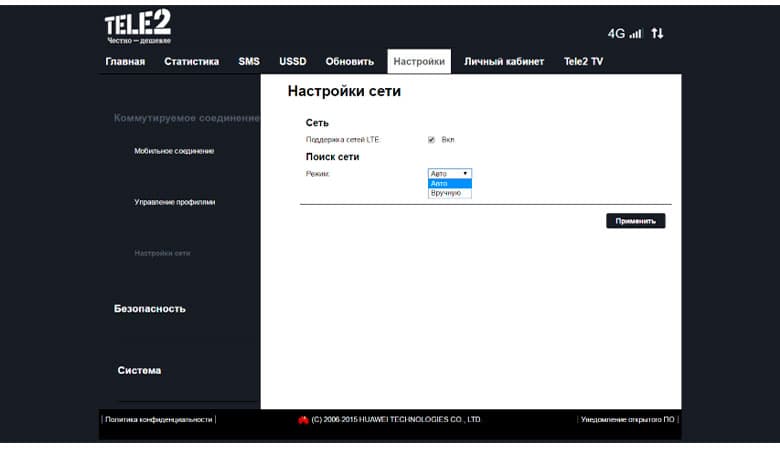
Настройка на Windows 10 интернет-модема Теле2
У оператора Tele2 настройки интернета для модема осуществляются при наличии компьютера, ноутбука и мобильного телефона. В первую очередь следует определиться, как будут совмещены эти устройства – через Bluetooth или USB-порт.
Если применяется технология беспроводной передачи данных Bluetooth, нужно:
- На компьютере или мобильном телефоне включить данную функцию.
- Запустить операцию поиска.
- В открывшихся терминалах набрать комбинацию цифр «1234». Это необходимо для процесса синхронизации и установления связи.
- Если все сделано точно и правильно, соединение будет быстро установлено.
Для настройки профиля Теле2 для USB-модема нужно:
- Подключите ПК и смартфон с помощью двухстороннего кабеля.
- Система самостоятельно должна обнаружить телефон и начать устанавливать драйвера.
- Если система не обнаружит устройство, следует самим установить нужное ПО.
- Запускаем программу «Диспетчер устройств» и находим неопознанное соединение.
- Правой кнопкой мыши нажимаем на «Свойства» и указываем путь к папке, где находится нужный файл.
- Запустите перезагрузку системы.
Теперь следует настроить параметры вашего модема:
- Откройте раздел «Панель управления».
- В открывшемся меню выберите «Телефоны и модемы».
- Выберите свой регион и подтвердите данные.
- Откройте раздел «Модемы».
- Найдите свое устройство и откройте его свойства.
- Откроется меню управления, нажмите на «Общие» — «Изменение параметров».
- Войдите в подраздел «Дополнительные характеристики связи».
- В строке инициализации нужно прописать специальную комбинацию — «AT+CGDCONT=1, «IP», «internet.teleru».
- Сохраните все изменения и нажмите «Применить».
Создаем новое подключение. Для этого нужно выполнить следующие действия:
- На лицевой панели компьютера в правом нижнем углу есть иконка в виде шкалы, ее нужно открыть с помощью правой кнопки мыши.
- Зайдите в «Центр управления сетевым доступом».
- Откройте свойства установленного соединения.
- Зайдите в «Телефонное подключение».
- В появившемся списке найдите свой модем.
- Внесите требующуюся информацию. Номер дозвона – «*99#». Для разных моделей телефонов данная комбинация может отличаться. Имя – «Tele2 Internet».
- Сохраните внесенные изменения.
Настройка на Windows 8, 8.1 интернет-модема Теле2
Принцип установки интернет-соединения данной операционной системы практически не отличается от Windows 10. Номера телефона и остальные идентификаторы совпадают. Если у вас на компьютере стоит Windows 8 или 8.1 пробуйте варианты, описанные выше. Отличаться может только интерфейс системы, расположение файлов. На передней панели нажмите значок «Пуск», выберите раздел «Телефон и модем». В строке поиска напишите название устройства, которое ищите и запустите поиск. Также для поиска можно воспользоваться меню в разделе «Мой компьютер».
Настройка на Windows 7, Vista, XP интернет-модема Теле2
Работа в режиме модема в этих операционных системах имеет свои особенности:
- В первую очередь решите, как будут совмещены ваши устройства. Если нужно, установите на ПК или ноутбуке драйвера.
- После установления связи требуется провести настройку модема. Подходит методика, описанная для ОС Windows 10. Особое внимание уделяйте правильности изменения параметров инициализации.
- В разделе «Центр управления сетями» активируйте подключение.
- В открывшихся свойствах введите специальный номер. Для разных моделей мобильных телефонов он будет отличаться. Для Samsung – «*99**1*1#», для Alcatel, Siemens, Panasonic, Acer – «*99***1#», для Nokia, LG и других моделей – «*99#».
- В названии нового подключения пишем «Tele2 Internet».
- Проверьте, как работает подключение. Если все действия выполнены правильно, проблем не будет. На системной панели в меню доступа можно самостоятельно отключать данное соединение.
Если вы самостоятельно не может произвести настройки или обнаружили проблемы в работе устройства, обратитесь в службу технической поддержки Теле2 по телефону 611.
Настройка на MAC OS интернет-модема Теле2
Настройка параметров данной операционной системы значительно отличается от вышеописанных процедур. Связь между устройствами осуществляется через Bluetooth.
Для выполнения настройки нужно:
- Открыть настройки Apple, зайти в параметры.
- Два раза щелкнуть мышкой по иконке «Сеть».
- Если в списке параметров нет технологии Bluetooth, активируйте ее. Для установки профиля следует нажать на «+».
- Заполните данные вашего беспроводного соединения.
- Укажите номер. Для большинства моделей он стандартный — *99#.
- Для операционной системы MAC OS логин и пароль вводить не нужно.
- Зайдите в раздел «Дополнительно».
- В открывшемся окне выберите из списка марку своего телефона и подтвердите действие.
- Откроется новая вкладка со списком доступных соединений, выберите свое соединение, кликните по нему мышкой и активируйте его.

Настройка на Linux интернет-модема Теле2
Операционная система Linux — самая сложная из всех вариантов, поэтому настройке интернета для модема нужно уделить больше внимания. Если нет возможности пригласить технических специалистов Теле2, сделайте настройки самостоятельно.
Для этого нужно:
- Выяснить, под каким портом распознает система настройки ваш телефон.
- Если подключение установлено, нужно настроить параметры дозвона через приложение «KPPP».
- Запустите приложение, внесите необходимые данные в пустые поля. Особое внимание уделите номеру телефона.
Для моделей Sony, Samsung, HTC, – «*99**1*1#».
Для Alcatel, Panasonic – «*99***1#».
Если не знаете точный номер, вводите – «*99#».
- Логин и пароль вносить не нужно.
- В поле «Точка доступа» следует написать «internet.teleru».
- Укажите марку своего модема.
- В строке инициализации — «AT+CGDCONT=1, «IP», «internet.tele2.ru».
- Сохраните внесенные изменения и пробуйте производить подключение.
- В некоторых случаях после настройки потребуется перезагрузить компьютер.
Уже все операторы России работают с мобильным интернетом по технологии 4G, так как эта сеть конкурент домашнему интернету. Скорость может достигать 100 Мбит/с. Теле2 предлагает своим клиентам модем 4G, которые подключаются к компьютеру. С ним вы получаете на ПК мобильный «инет» со скоростью домашнего. Где купить такой модем и как его настроить?
Модельный ряд 4G-модемов ТЕЛЕ2
В интернет-магазине Теле2 есть только один USB-модем с возможностью подключения к сетям 4G оператора. Есть также мобильный роутер 4G. В отличие от USB-модема к роутеру можно подключить сразу несколько устройств (ПК, телефон, планшет и т. д.). И модем, и роутер можно брать с собой в поездки, чтобы не остаться в пути без интернета.
Кроме модема 4G, доступен ещё и мобильный интернет
Купить модем можно в онлайновом магазине Теле2 (ссылка: https://tver.tele2.ru/shop/product/mbb/usb-modem-tele2%E2%80%934g) либо в одном из офисов оператора в вашем городе. Найти ближайший можно с помощью карты на официальном сайте компании.
Описание 4G-модема от Теле2: внешний вид, комплектация, стоимость + фото
Модем компактный, чёрного цвета с зелёной наклейкой, которая показывает, что устройство работает с сетями 4G. Девайс, однако, способен ловить 3G и 2G, если в текущей местности нет сигнала 4G.
Под наклейкой расположен индикатор — он показывает статус текущего подключения. На штекер USB надета специальная крышка, которая предотвращает попадание пыли и мусора на контакты.
В комплект устройства входит сам модем и небольшое руководство по эксплуатации + предоставляется гарантийный талон. Цена устройства — 2490 рублей.
Таблица: технические характеристики
| Поддерживаемые операционные системы Windows | XP, Vista, 7, 8; Mac OS |
| Связь |
|
| Максимальная скорость приёма данных модемом | До 100 Мбит/с |
| Поддержка работы с сообщениями SMS | управление SMS, отправка и получение сообщений; USSD: использование USSD-команды |
| SIM-lock | Устройство работает только в сети Tele2 (с SIM-картой Tele2) |
Какие тарифы предлагает ТЕЛЕ2 для обладателей модемов
Для модемов USB Теле2 разработал специальный тариф «Интернет для устройств». Он идёт без абонентской платы. После подключения вы выбираете лимитный пакет (объём трафика на месяц). Доступно три варианта:
- 15 ГБ за 400 руб./мес. Подходит для редкого просмотра видео в интернете, общения в мессенджерах, просмотра новостей и электронной почты. Если вы пользуетесь интернетом нечасто — только на даче по выходным, это идеальный для вас тариф.
- 25 ГБ за 600 руб./мес. Создан для тех пользователей, кто смотрит много видео в «Ютубе» и на других ресурсах.
- 40 ГБ. 900 руб./мес. Подойдёт тем, кто хочет смотреть сериалы в онлайновом режиме.
Выберите один из тарифов
Все три плана подразумевают безлимитный трафик ночью — с 00:00 до 06:59. Чтобы им воспользоваться, нужно в обозначенное время прервать сессию в настройках модема, а затем подключиться к интернету снова.
Если оказалось, что вы превысили лимит, оператор вам будет подключать за отдельную плату последователь 5 пакетов по 1 ГБ. Когда будут израсходованы и они, доступ к интернету закроется — вам нужно будет самостоятельно выбрать пакет и оплатить его.
Как перейти на другой тариф
Перейти на другой лимитный трафик можно через личный кабинет на сайте оператора (ссылка: https://msk.tele2.ru/lk) или в мобильной программе «Мой Теле2», которую можно скачать с «Плей Маркета» или App Store. Выберите среди всех тарифов «Интернет для устройств», а затем оптимальный для вас объём трафика. Подключите услугу.
Откройте раздел «Все услуги» и выберите там «Интернет для устройств»
Подключение и настройка модема ТЕЛЕ2
Теперь расскажем о самом подключении модема и его последующей настройке.
Установка драйвера модема
В принципе вам устанавливать ничего не нужно: модем всё сделает за вас. Достаточно подключить его к ПК через выход USB либо дополнительный удлинитель USB, если модем будет находиться далеко от компьютера (например, на подоконнике, где связь ловит лучше — скорость будет гораздо выше). Можно сразу купить удлинитель с функцией усиления сигнала. Естественно, перед подключением вставляем «симку» в модем.
Когда модем сам установит драйверы, на компьютере запустится ваш браузер по умолчанию, а в нём страница с параметрами модема (веб-интерфейс). Здесь мы и будем настраивать устройство.
Настройка подключения на модеме
Что изменить в веб-интерфейсе, чтобы интернет от Теле2 заработал:
- Перейдите в раздел «Параметры». В настройках набора поставьте ручной или автоматический режим соединения — зависит от того, хотите вы включать постоянно сами интернет или нет.
Выберите автоматическое подключение или ручное
- В приоритете сети установите «Только 4G» (если вы находитесь в зоне стабильного покрытия 4G) либо смешанный вариант с 3G и 4G (если сигнал 4G часто пропадает — когда он будет исчезать, модем будет автоматически переходить на сеть 3G).
- В разделе APN должны уже быть указаны все параметры подключения для Теле2, так как модем уже прошит под этого оператора. Если ничего не стоит (что бывает очень редко), введите следующие значения в форме для заполнения:
- Профиль — Auto Tele2.
- Протокол — IPv4v6.
- Имя точки доступа (сам APN) — internet.tele2.ru.
- Авторизация — NONE.
Настройте точку доступа APN
- Вернитесь на блок «Главная». Кликните по «Подключение».
Щёлкните по «Подключить»
- Подождите, пока модем свяжется с сетью оператора. В итоге должен появиться статус «Подключено» — на компьютере появится интернет.
Должен появиться статус «Подключено»
Возможные проблемы и ошибки
Если после подключения у вас не открылась страница в браузере, перейдите на неё сами. Адрес страницы — http://192.168.8.1 или http://192.168.0.1. Просто вставляем его в браузере и жмём на «Энтер».
Если страница не открылась, скорее всего, у вас не установились драйверы модема — запустите инсталляцию вручную. Для этого откройте главную страницу «Проводника Виндовс», откройте носитель USB-модема и запустите файл Autorun. Попробуйте также запустить страницу с настройками модема через другой браузер, например, через стандартный Internet Explorer.
Если компьютер не видит модем, попробуйте вставить его в другой USB-разъём. Если подключение идёт через удлинитель, попробуйте сначала подключиться напрямую к порту USB компьютера.
Подключите модем к другому разъёму
Проблема может быть связана с «симкой» — она может оказаться нерабочей. По возможности проверьте её работоспособность через другое устройство.
Если у вас не получается настроить модем, вы можете всегда обратиться за помощью в техподдержку Теле2. Позвоните по бесплатному номеру 611 с номера Теле2 или по 8 977 777 77 77 с любого другого (здесь звонок уже будет оплачиваться). Озвучьте оператору свою проблему, детально опишите её — вам постараются помочь.
Отзывы о 4G-модеме ТЕЛЕ2: плюсы и минусы, которые выделяют владельцы устройства
4G-модем от Теле2 обойдётся вам почти в 2500 рублей. Вы сможете подключить один из трёх трафиков: 15 ГБ, 25 ГБ или 40 ГБ. Ночью интернет будет безлимитным. Настройка простая — практически автоматическая. Вы подключаете модем к ПК, открывается страница в браузере для настройки: выберите ручное или автоматическое подключение, тип сети 4G и кликните по «Подключить» на главной странице.
- Распечатать
Оцените статью:
- 5
- 4
- 3
- 2
- 1
(8 голосов, среднее: 3.3 из 5)
Поделитесь с друзьями!
Содержание
- Как подключить и настроить 3G модема Tele2: параметры и вход в интерфейс
- Модельный ряд модемов «Теле2»
- Как подключить модем «Теле2» к ноутбуку
- Как подключить модем «Теле2» к компьютеру
- Настройки интернета «Теле2» для модема
- Создание удаленного телефонного соединения
- Автоматическое
- Ручное
- Настройки APN
- Настройка 3G модема «Теле2»
- Настройка 4G модема «Теле2»
- Настройки профиля
- Особенности настройки на разных версиях Windows
- Возможные проблемы и ошибки
- 3G модем от Теле2 – как настроить
- Включение режима модема
- Настройка режима модема
- Windows 10
- Windows 8 8 1
- WindowsVista, 7, XP
- Mac OS
- Linux
Как подключить и настроить 3G модема Tele2: параметры и вход в интерфейс
Чтобы правильно настроить модем «Теле2», требуется знать, как выполнять эту процедуру. Существует несколько вариантов действий, которые зависят от конкретной ситуации. В статье подробно рассмотрено, что нужно делать клиенту для правильной настройки, чтобы обеспечить себе возможность использовать качественный интернет от «Теле2».
Модельный ряд модемов «Теле2»
Компания «Теле2» предлагает клиентам несколько моделей модемов:
- Устройство для работы со стандартом 3G может обеспечивать работу с операционными системами «Виндовс» (XP и старше), MAC и Linux. Обеспечивает скорость приема данных 21,5 Мбит в секунду. Может работать с использованием GSM и UMTS.
- Модем «Теле2» 4G. Скорость доступа составляет 100 Мбит в секунду. Может работать на 4G LTE, 3G, GSM, UMTS.
Оба вида USB-модемов обеспечивают быстрый и качественный интернет. 4G дает больше возможностей и лучшую скорость доступа, но покрытие у этой сети имеет существенно меньшую площадь по сравнению с 3G.
Как подключить модем «Теле2» к ноутбуку
Чтобы использовать интернет от «Теле2», надо провести подключение модема. Последовательность действий для того, как установить модем «Теле 2» на ноутбук, выглядит таким образом:
- В разъем вставляют сим-карту. Это устройство необходимо подключить к ноутбуку через USB.
- Операционная система обнаружит подключение нового устройства. Далее она будет устанавливать новый драйвер.
- На диплее появится сообщение о необходимости установки программного обеспечения. Необходимо выразить свое согласие. После окончания установки его надо запустить и дать команду подключиться.
Обратите внимание! После этого появится доступ к Всемирной сети.
Как подключить модем «Теле2» к компьютеру
Настройка модема «Теле2» 3G во многом аналогична тому, как это делается для ноутбука. Нужно подключить его в разъем USB. Гаджет можно вставить в порт непосредственно или сделать это с использованием удлинителя.
Компьютер обнаружит подключение нового устройства и установит необходимые драйверы. После этого происходит установка программы «Теле2 Коннект». После завершения приложение необходимо запустить. Чтобы гаджет начал работу, надо кликнуть по кнопке «Подключить». Через несколько секунд программа закончит работы, и соединение будет установлено.
Настройки интернета «Теле2» для модема
При настройке используется программа «Теле2 Коннект». После установки и запуска нужно ввести настройки:
- Заходят в настройки, выбирают профиль «Теле2», нажимают кнопку «Изменить».
- На вкладки «Подключения» убирают все отметки, оставляя только одну – в строке «Мобильный интернет».
- На вкладке APN указывают адрес: internet.tele2.ru.
- Далее подтверждают ввод и нажимают «Подключить».
После этого соединение с нужными параметрами будет установлено.
Создание удаленного телефонного соединения
Для того, чтобы обеспечить доступ во Всемирную сеть, необязательно использовать модем «Теле2». Для этого можно воспользоваться своим смартфоном.
В этом случае нужно следовать пошаговой инструкции:
- Нужно установить связь между телефоном или ноутбуком, или настольным компьютером. Это можно сделать при помощи USB-кабеля или через Bluetooth.
- После того, как соединение обеспечено, необходимо на компьютере нажать кнопку «Пуск», находящуюся в левом нижнем углу экрана. В появившемся меню выбирают строку «Панель управления».
- В верхней части открывшейся страницы есть выпадающий список «Просмотр». В нем предоставлен выбор между крупными и мелкими значками при работе с панелью управления. Будет удобно выбрать отображение в виде крупных значков.
- Нужно выбрать раздел «Устройства и принтеры».
- В верхней части есть горизонтальное меню. Нужно кликнуть по строке «Добавление устройства». После этого операционная система начнет искать те устройства, которые были недавно подключены. Эта процедура займет несколько минут.
- После завершения поиска нужно будет выбрать то устройство, которое планируется настраивать. Затем нажимают кнопку «Далее».
- Начнет работу мастер установки новых устройств. Когда он закончит работу, будет сгенерирован код доступа, который потребуется ввести на телефоне. После этого на экране компьютера появится сообщение о том, что устройство было успешно добавлено.
- Теперь необходимо провести установку необходимых драйверов. Это будет сделано в автоматическом режиме.
Обратите внимание! Далее нужно будет вернуться на главную страницу панели управления. Теперь нужно выбрать раздел «Телефон и модем».
Затем будет нужно выполнить следующие действия:
- Высвечивается форма для ввода кода города. Сюда можно ввести несколько произвольных цифр и подтвердить ввод. Здесь можно ввести номер дозвона для «Теле2» интернета.
- Далее открывается окно с несколькими вкладками. Из них нужно выбрать «Модем».
- Нажимают «Добавить». Открывается окно для ввода параметров. Из предоставленного списка выбирают нужный модем и переходят к его свойствам, выбирая дополнительные параметры.
- Вводят команду «AT+CGDCONT=1,»IP»,»internet.tele2.ru» и подтверждают ввод.
После того, как новое устройство было успешно добавлено, нужно для него создать соединение. Для этого в панели управления переходят в раздел, относящийся к сетям и подключениям.
На открывшемся экране в меню выбирают установку нового подключения. При вводе параметров выбирают проведение настройки нового телефонного подключения.
Выбрав нужный модем, при этом в окне вводят строку, которая зависит от марки телефона:
- *99**1*1# для телефонов производства Samsung.
- *99***1# для телефонов от Alcatel, Panasonic или Siemens.
- *99# для телефонов Nokia, Sony Ericsson, Motorola и других.
Вместо ввода имени пользователя оставляют пустую строку. Пароль указывать не надо. В качестве имени для подключения пишут «TELE2 Internet». После ввода данных их подтверждают нажатием кнопки «Создать». Теперь с компьютера можно выходить в интернет с использованием телефона.
Обратите внимание! Это можно сделать при условии, что со смартфона доступ во Всемирную сеть настроен.
Далее будет рассказано о том, как его настроить.
Автоматическое
Для осуществления процедуры автоматического подключения нужно посетить официальный сайт компании «Теле2». Дальше требуется выполнить такие действия:
- Зайти в личный кабинет, указав логин и пароль.
- Нужно перейти в раздел, относящийся к настройкам интернета.
- На открывшейся странице нажимают на кнопку «Получить настройки».
- После этого настройки будут установлены на смартфоне.
Обратите внимание! Нужно отметить, что при таком варианте настройки участия пользователя для ввода полученных параметров не требуется. Это будет сделано в автоматическом режиме. После получения сообщения доступ в интернет будет настроен.
Существует еще один вариант автоматической настройки. Для получения и активации настроек потребуется позвонить по телефону 679.
Ручное
Чтобы смартфон получил возможность использовать Сеть от «Теле2», необходимо выполнить следующие действия:
- Переходят в настройки.
- В открывшемся списке выбирают «Еще», затем открывается оставшаяся часть. Нужно тапнуть по строке «Мобильная сеть».
- Далее переходят к настройке точки доступа.
- После нажатия на «+» можно будет приступить к созданию нового соединения.
- Будет открыта форма для ввода параметров.
- Здесь потребуется написать название соединения и указать адрес точки доступа. В качестве имени нужно использовать «tele2 internet». Адрес точки доступа следующий: «internet.tele2.ru».
- В контекстном меню нажимают на строку «Сохранить».
Созданную точку доступа выбирают для работы по умолчанию. После этого введенные параметры вступают в силу.
Обратите внимание! Для того, чтобы начать работать в интернете, необходимо активировать пункт «Передача мобильных данных».
Настройки APN
Для установки параметров точки доступа (APN) обычно используется автоматическая процедура. После того, как будет установлен драйвер устройства, исходные настройки должны устанавливаться автоматически. Однако так происходит не всегда. Одной из причин может быть неправильно выбранная модель модема. В такой ситуации нужно провести ввод необходимых параметров вручную. Для Tele2 настройки интернета для модема делаются следующим образом:
- Перейти на официальный сайт компании и перейти на страницу личного кабинета.
- Осуществить вход в него.
- Ввести необходимые параметры. В качестве точки доступа указывают internet.tele2.ru. Отмечают, что прокси сервер не используется. Логин и пароль вводить не требуется.
- Подтвердить ввод.
Ввод параметров при настройке модема «Теле2» несложен, и его может выполнить любой пользователь практически без риска сделать ошибку.
Настройка 3G модема «Теле2»
Стандарт 3G обеспечивает высокую скорость доступа в интернет. Для того, чтобы ею полноценно пользоваться, необходимо правильно настроить этот гаджет. Нужно выполнить такие действия:
- Вставить сим-карту в модем.
- Подключить устройство в разъем USB.
- Войти в настройки и выбрать раздел «Сеть» и «Опции».
- Нужно указать, что используется тип соединения RAS (модем). Остальные параметры будут установлены автоматически.
- Необходимо подтвердить введенные данные и выйти.
Выполнять настройку рекомендуется в зоне покрытия 3G. Таким образом, можно будет сразу увидеть результат проведенной работы.
Обратите внимание! Такая сеть имеет покрытие намного большее, чем у 4G, однако скорость доступа будет хотя и высокой, но несколько ниже, чем у сети следующего поколения.
Настройка 4G модема «Теле2»
Использование стандарта 4G предоставляет пользователям подключать наиболее высокоскоростной интернет. При подключении обычно необходимые параметры устанавливаются автоматически. Если этого не произошло, то выполнить их ввод необходимо вручную. Для этого требуется сделать следующее:
- Нужно подключить 4G-модем к ноутбуку или компьютеру.
- Система опознает новое устройство и установит нужные драйверы.
- Затем потребуется провести установку программы «Теле2 Коннект».
- После ее инсталляции необходимо запустить приложение и нажать кнопку «Подключить». После этого связь с интернетом будет установлена.
Подключение в этом случае похоже на то, какое выполняется для модемов 3G в соответствии с инструкцией, однако здесь имеются особенности. Для инсталляции программы используют установочный диск. Чтобы запустить приложение, может потребоваться скопировать Autorun.exe с установочного на жесткий диск.
Важно, чтобы подключение 4G в этом месте было доступно.
Настройки профиля
При подключении модемов «Теле2» 3G и 4G основную часть процедуры настройки профиля «Теле2» для USB-модема выполняет программа «Теле2 Коннект». В ней нужно указать адрес подключения internet.tele2.ru. Логин и пароль вводить не требуется.
Особенности настройки на разных версиях Windows
В различных версиях Windows варианты, как установить модем «Теле 2» на компьютер, не имеют существенных различий. Ввод параметров выполняется одинаковым образом. Отличия могут быть в расположении и внешнем виде различных экранов панели управления.
Возможные проблемы и ошибки
Иногда при подключении компьютер не видит модем или его сим-карту. В этом случае сначала нужно убедиться в том, что они подключены. Карту можно протестировать, поставив в смартфон. Если она исправна, значит проблема в модеме. В таком случае необходимо для ремонта «ЮСБ-модема» обратиться к специалисту. Если неисправна симка, то для ее замены нужно обратиться в офис компании «Теле2».
Компания «Теле2» предоставляет клиентам возможность подключаться к быстрому интернету с использованием стандартов 3G или 4G. Для того, чтобы в полной мере можно было пользоваться преимуществами качественной связи, она предлагает фирменные модемы.
3G модем от Теле2 – как настроить
Любители мобильного интернета могут использовать его не только через мобильное устройство, но и посредством стационарного компьютера. Для таких целей компания выпускает специальные USB девайсы, в которые вставляется симка с активным тарифным планом. Но чтобы не покупать лишнее оборудование можно осуществляется выход в сеть на ПК при помощи телефона, где последний используется в качестве маршрутизатора. Для подключения необходимо знать настройки 3g модема Теле2.
Включение режима модема
Usb — модем – это беспроводной, переносной гаджет, выполняющий соединение с сетевой паутиной. Вы сможете заказать или приобрести его в любом ближайшем отделении продаж провайдера либо на официальной странице в интернете. Аппаратура поставляется следующим комплектом:
- Непосредственно сам блок с usb вилкой.
- Сим карта с установленным контрактом.
- Драйвера для установки связи с персональным компьютером.
Вскрыв коробку самое время запустить оборудование:
- Вставьте гаджет в любое свободное гнездо ПК.
- Если ничего не происходит, значит, требуется установить программное обеспечение.
- Вставьте диск, который шел в комплекте, загрузите необходимые драйвера.
- В случае потери носителя, скачайте софт в интернете.
- Откройте панель инструментов терминала.
- Перейдите в диспетчер устройств и найдите нужное, скорей всего оно подписано, как неизвестное.
- Нажмите на кнопку обновления драйвера и укажите путь к файлу.
- Перезагрузите систему.
- Запустите приложение Теле2 и кликните на подключение.
Внимание! Перед покупкой ознакомьтесь о наличие сигнала 3G и 4G в населенном пункте. Провайдер имеет слабое влияние лишь в наиболее отдаленных регионах страны.
Помимо этого, провайдер разработал независимое устройство беспроводной связи. В него требуется вставить рабочую симку и запустить. После этого девайс будет раздавать доступ. Главное, вовремя заряжать его.
Нет необходимости тратить деньги на подобное оборудование. Если в распоряжении есть более — менее современная модель телефона, примените его вместо маршрутизатора, подсоединив к порту компьютера.
Настройка режима модема
Это очень удобно, пользоваться мобильным интернетом через стационарное оборудование. Выход в сеть доступен практически в любом местоположении, где есть сигнал. Соединение может выполняться по двум каналам: Bluetooth или USB разъем. Возможен вариант с ИК – портом, но аппаратуру с таким модулем вряд ли сейчас получится найти.
После стыковки двух устройств рано расслабляться. Необходимо настроить программное обеспечение ПК на правильное исполнение функций. Но следует знать, что для каждого вида операционной системы разработана особая методика. Ниже представлены алгоритмы на все популярные ОС, поддерживающие данный функционал.
Все современные телефоны можно использовать как модем беспроводной связи. Раздавать Wi-Fi волны. Для выхода в интернет потребуется:
- Активировать опцию раздачи в смартфоне. Дать название подключению, и по необходимости поставить пароль.
- В роли приемника волн выступает персональный компьютер. На системной панели кликните на иконку в виде делений «Доступ к интернету».
- В появившемся перечне выберите нужную раздачу и установите соединение.
Windows 10
Для настройки интернета Теле2 потребуется всего две составляющие: мобильный телефон и стационарный комп или ноутбук. Сперва определитесь, каким образом будут совмещены устройства:
- Bluetooth:
- включите соответствующую функцию на смартфоне и ПК;
- запустите поисковые операции;
- для синхронизации и подтверждения связи потребуется набрать одинаковые числовые команды на обоих терминалах – 1234;
- соединение установлено.
- Порт usb:
- состыкуйте оборудование при помощи двухстороннего кабеля;
- система должна автоматически обнаружить телефон и начать установку драйверов;
- если этого не случилось, найдите нужное программное обеспечение для своей марки в сети или на внешнем носителе;
- запустите диспетчер устройств и найдите неопознанное;
- кликните на свойства, затем обновление и укажите путь к папке в корне, где находится файл;
- выполните перезагрузку.
Теперь приступим непосредственно к настройке параметров маршрутизатора:
- Проверьте, установлена ли связь между аппаратурой.
- Перейдите в панель управления.
- Откроется меню системных модулей. Выберите Телефоны и модемы.
- Далее вам предложат написать код региона, ваше положение на карте. Введите наугад любые цифры и подтвердите.
- Кликните на раздел «Модем».
- Найдите в перечне требуемое устройство и войдите в свойства.
- Появится меню управления маршрутизатором, нажмите на кнопку «Общие». Далее «Изменение параметров».
- Откройте раздел Дополнительный характеристики связи.
- В открывшейся строке пропишите комбинацию инициализации – «AT+CGDCONT=1,“IP”,“internet.teleru”».
Для вступления изменений в силу кликните на клавишу «Применить».
Внимание! Код, представленный в 9 пункте, требуется ввести без пробелов и в указанном регистре шрифта.
После этого надо создать новое подключение. Для этого следуйте алгоритму:
- На лицевой панельке, около отображения времени кликните правой кнопкой мыши на иконку в виде шкалы.
- Выберите Центр управления сетевым доступом.
- Перейдите в свойства нового соединения.
- Откройте Телефонное подключение.
- В списке устройств определите установленный модем.
- В появившемся меню вбейте данные:
- номер — *99#. Для разных производителей телефонов он может отличаться. Сверяйте информацию перед внесением поправок;
- имя – «Tele2 Internet»;
- все остальные строчки оставьте свободными.
Для проверки проанализируйте работу любого браузера.
Windows 8 8 1
Методика наладки интернет соединения не сильно отличается у этой операционной системы от прошлого представителя. Все идентификаторы и номера телефонов совершенно идентичны. Поэтому, если вы являетесь владельцем такой ОС, смело вбивайте данные и проверяйте. Различия лишь в интерфейсе и в местоположении некоторых файлов на компьютере и ноутбуке. Поэтому перейдите в раздел Телефон и модем. Выполнить это можно с помощью панели пуска. Напишите в поиске название искомого объекта, он моментально появится перед глазами. Либо в блоке Мой компьютер вы найдете соответствующее меню.
WindowsVista, 7, XP
Вся технология описывается в несколько шагов:
- Для начала определитесь с методом контакта оборудования. В случае необходимости установите на компьютере все драйвера.
- Связь налажена. Идем дальше.
- Выполните настройку модема. Процесс идентичен, как для Windows 10 и описан в обзоре ранее. Главное, правильно изменить параметры инициализации, иначе ничего не получится.
- Организуйте активное подключение в центре управления сетями.
- В свойствах введите номер:
- модели Samsung – «*99**1*1#»;
- Panasonic, Acer, Siemens, Alcatel – «*99***1#»;
- производитель Nokia, LG и остальные – «*99#».
- Название подключения укажите «Tele2 Internet».
- Проведите проверку на работоспособность подключения. В меню доступа к интернету, которое находится на системной панели, отключайте соединение в любое время.
В случае неполадок работы в режиме маршрутизатора обратитесь за помощью к специалистам, позвонив по короткому номеру технической поддержки абонентов -611.
Mac OS
Здесь процедура выглядит немного иначе. Канал для связи осуществляется на базе Bluetooth. Следуйте инструкции:
- Войдите в настройки Apple, затем в системные параметры.
- Кликните на иконку Сеть.
- Активируйте Bluetooth, если в списке он отсутствует. Установите профиль, нажав на плюсик.
- Пропишите характеристики беспроводного соединения.
- В зависимости от производителя мобильного устройства укажите номер – комбинацию. По стандарту для большинства моделей — *99#. Введите ее — не ошибетесь.
- Пароль и имя не требуется вводить.
- Откройте вкладку Дополнительно.
- В следующем окне выберите из перечня свою марку смартфона. Подтвердите.
- Теперь появится новый пункт в списке соединений, кликните на него и активируйте.
Linux
Наиболее сложная реализация операционной системы. Поэтому интернет настройки выглядят довольно трудными. Если есть возможность обратиться за помощью к специалисту, представителю Теле2, лучше сделайте это. Порядок действия выглядит примерно так:
- Определите, как видит ваш смартфон система, а именно под каким портом распознает.
- Если связь установлена, переходим к параметрам дозвона.
- Это происходит при использовании специального приложения «KPPP».
- Заполните необходимые поля. Напишите телефонный номер:
- аппараты Samsung, HTC, Sony – «*99**1*1#»;
- устаревшие модели Panasonic, Alcatel– «*99***1#»;
- если не знаете точно, выберите все остальные – «*99#».
- Строчки с указанием имени и пароля оставить не заполненными.
- В качестве точки доступа сети вбейте «internet.teleru».
- Модем – установите свою марку оборудования.
- Initialization — «AT+CGDCONT=1,“IP”,“internet.tele2.ru”».
- Приступить к пробному подключению.
Внимание! Если изменения не привели к успеху, возможно, вы забыли произвести перезагрузку стационарного компьютера.
Из вышеперечисленного видно, что основные характеристики интернет соединения не сильно зависят от программного обеспечения аппаратуры.
Компания Теле2 славится своими выгодными условиями для своих абонентов и предоставляет возможность использовать сотовый телефон в качестве точки доступа, маршрутизатора для выхода в сетевое пространство либо приобрести USB модем Tele2 и наслаждаться высокой скоростью в любом местоположении.
Чтобы иметь возможность пользоваться интернетом в формате 3G или 4G, пользователям стоит обратить свое внимание на приобретение специального устройства и выполнение дальнейшей настройки модема Теле2. На самом деле, процедура достаточно простая, но требующая некоторое внимание со стороны владельца устройства. Чтобы начать пользоваться модемом, недостаточно его просто подключить к компьютеру и зайти в интернет.
Сегодня есть несколько вариантов выполнения обязательных настроек и сегодня мы поговорим о том, какие из них наиболее предпочтительные и почему. Итак, давайте узнаем, как настроить модем Теле2 самостоятельно, и как начать им пользоваться.
Содержание
- Настройки интернета Теле2 для модема
- Настройки APN
- Настройка 3G модема Теле2
- Настройка 4G модема Теле2
- Как подключить модем Теле2 к ноутбуку
Если вы приобрели модем от Теле2, то самое время задуматься о проведении настроек профиля. В этом случае следует действовать строго пошагово, чтобы не пропустить какой-нибудь важный пункт настройки. Итак, воспользуемся действующим алгоритмом:
- Для начала потребуется вставить сим-карту в разъем модема и подключить устройство к компьютеру, через USB- кабель.
- Действующая система обнаружит устройство и самостоятельно приступит к установке требующихся драйверов.
- На мониторе компьютера появится окно, где будет указана необходимость выполнить установку ПО на компьютер.
- Останется нажать на панель завершения установки и подключиться к сети.
- В компьютере появится доступ к интернету.
На этом можно считать, что настройка модема Tele2 проведена успешно и пользователь может эксплуатировать имеющееся устройство.
Настройки APN
До сих пор встречаются случаи, когда у пользователя все же возникают вопросы, связанные с тем, как подключить модем Теле2 к устройству и начать пользоваться. Некоторые проблемы могут быть связаны с тем, что модель гаджета не соотносится с автонастройками и установиться они не могут.
Здесь придется вводить параметры настройки вручную, и по завершению они будут иметь вид:
- домашняя страница: https://m.tele2.ru;
- прокси-сервер: выключен;
- точка доступа APN: internet.tele2.ru;
- логин и пароль: заполнять не нужно.
Даже эта процедура не отличается сложностью, и справиться с ней может даже малоопытный пользователь. Потребуется только действовать по инструкции и вводить данные, о которых мы написали выше. Важно указывать все названия без ошибок, чтобы избежать сложностей при настройке.
Настройка 3G модема Теле2
Настройка модема такого типа представляет собой важный этап для полноценной работы устройства и имеет свои особенности. Действия потребуются следующие:
- подключить устройство к компьютеру и включить опцию «Сеть». Далее необходимо выбрать тип сети «WCDMA» и определить диапазон, как «Все диапазоны», а в случае слабого сигнала «Только GSM».
- в меню «Опции» следует установить тип соединения «RAS» (модем), если в этом есть необходимость;
- перед подключением обязательно требуется удалить оборудование других операторов, иначе модем работать не будет.
Для полноценной и окончательной настройки важно находиться в зоне действия 3G. В остальном, все необходимые настройки встанут автоматически.
Настройка 4G модема Теле2
В подавляющем большинстве случае настройки выполняются системой автоматически, при подключении устройства к компьютеру, однако, есть некоторые нюансы, о которых стоит знать обязательно:
- при установке может потребоваться скачивание файла Autorun.exe., размещенного на установочном диске;
- обязательно необходимо подтвердить условия лицензионного соглашения;
- сеть должна поддерживать высокоскоростной интернет в данном формате.
Что касается процедуры установки модема, то в целом она не очень отличается от настроек модема 4G.
Как подключить модем Теле2 к ноутбуку
Процедура настройки модема для ноутбука не слишком отличается от использования устройства на стационарном компьютере. В частности, речь идет о таком алгоритме действий:
- подключение устройства к порту ноутбука;
- установка драйверов (выполняется автоматически);
- проведение перезагрузки;
- проверка работы оборудования.
В завершении следует сказать, что порядок подключения и настройки модемов 3G или 4G от Теле2 никаких особых различий не имеет, а также, нет существенной разницы в корректировке настроек для пользования устройством при подключении к ноутбуку. Для получения желаемой услуги достаточно воспользоваться приведенной выше пошаговой рекомендацией и поэтапно сделать все, что требуется для подключения модема.